Page 1
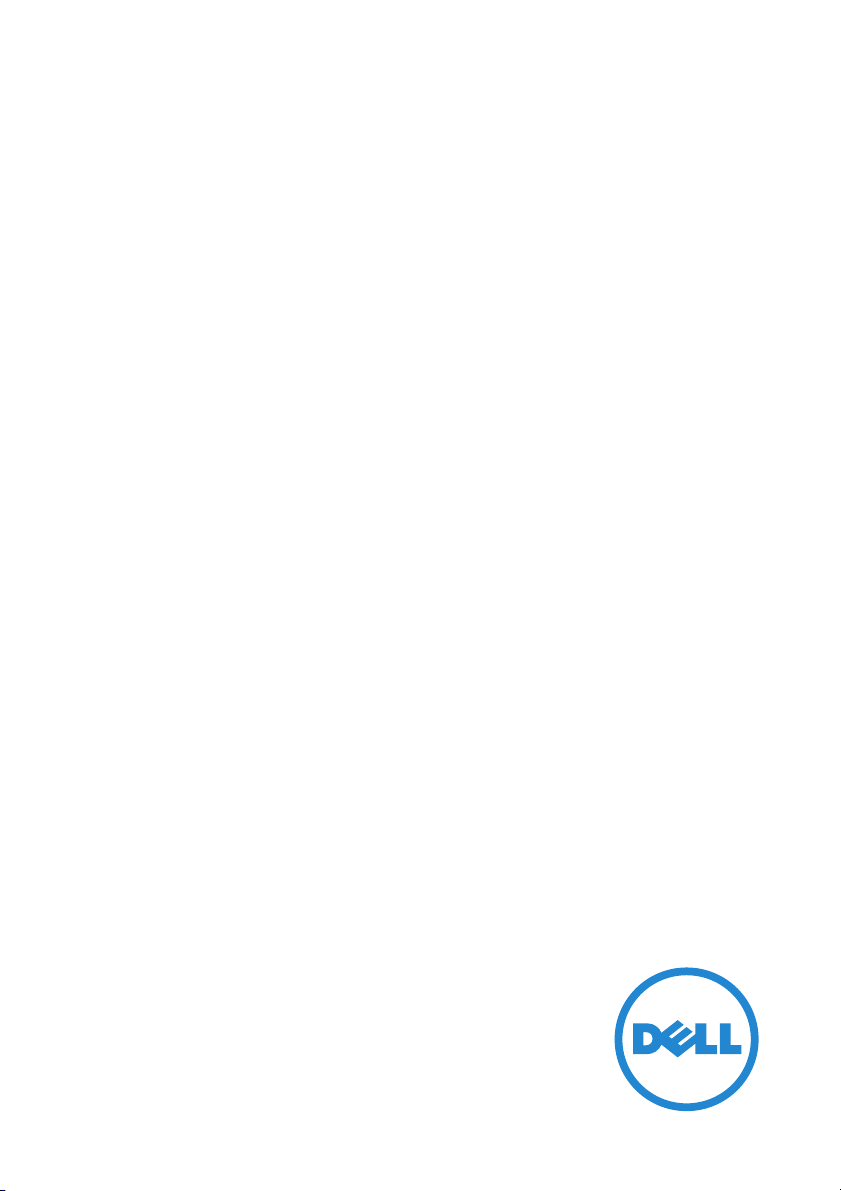
Inspiron 17
Série 7000
Manual de serviço
Modelo do computador: Inspiron 7746
Modelo regulamentar: P24E
Tipo regulamentar: P24E002
Page 2
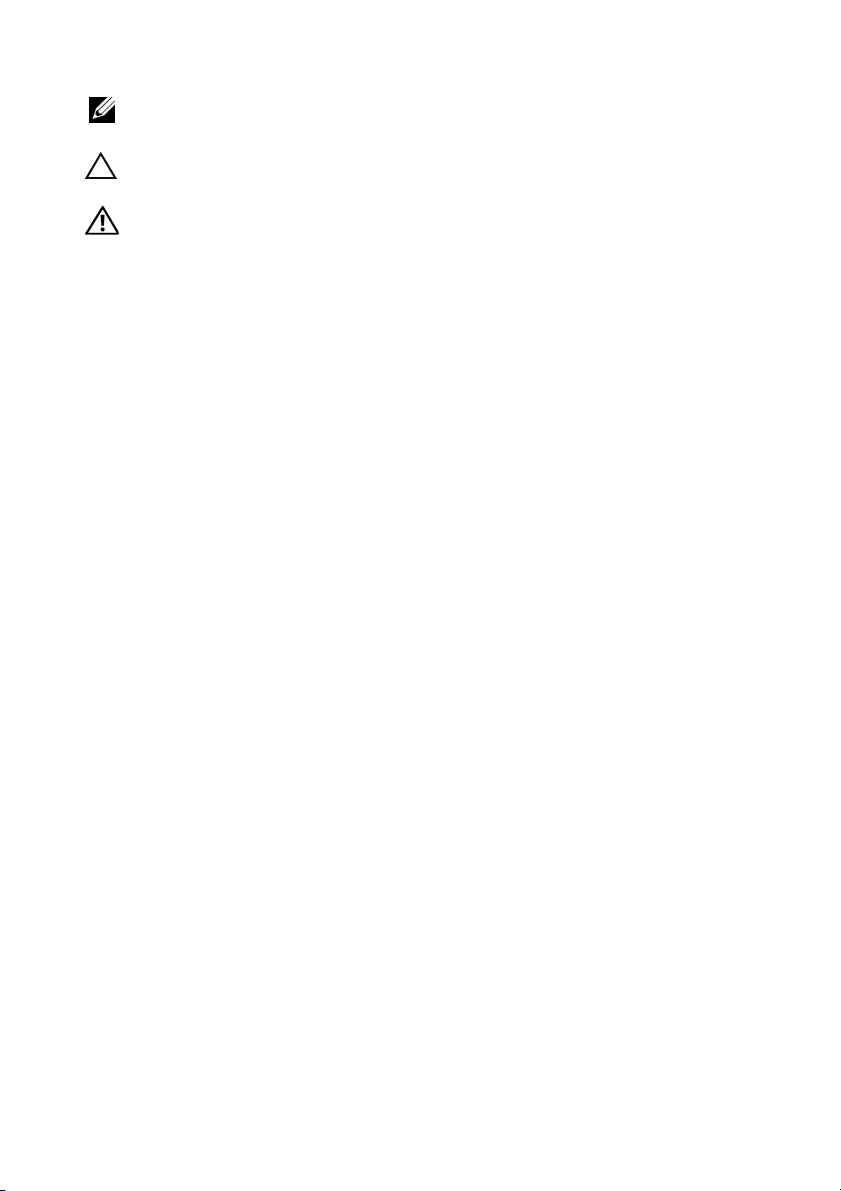
Notas, avisos e advertências
NOTA: NOTA fornece informações importantes para ajudar a utilizar melhor
o computador.
AVISO: Um AVISO indica potenciais danos do hardware ou perda de dados
e
explica como evitar o problema.
ADVERTÊNCIA: Uma ADVERTÊNCIA alerta
materiais, ferimentos pessoais ou morte.
para a possibilidade de danos
____________________
Copyright © 2014 Dell Inc. Todos os direitos reservados. Este produto é protegido pelos EUA
e pelas leis internacionais de direitos autorais e de propriedade intelectual. Dell™ e o logotipo
da Dell são marcas comerciais da Dell Inc. nos Estados Unidos e/ou em outras jurisdições.
Todas as outras marcas e nomes aqui mencionados podem ser marcas comerciais de suas
respectivas empresas.
2014 - 11 Rev. A00
Page 3
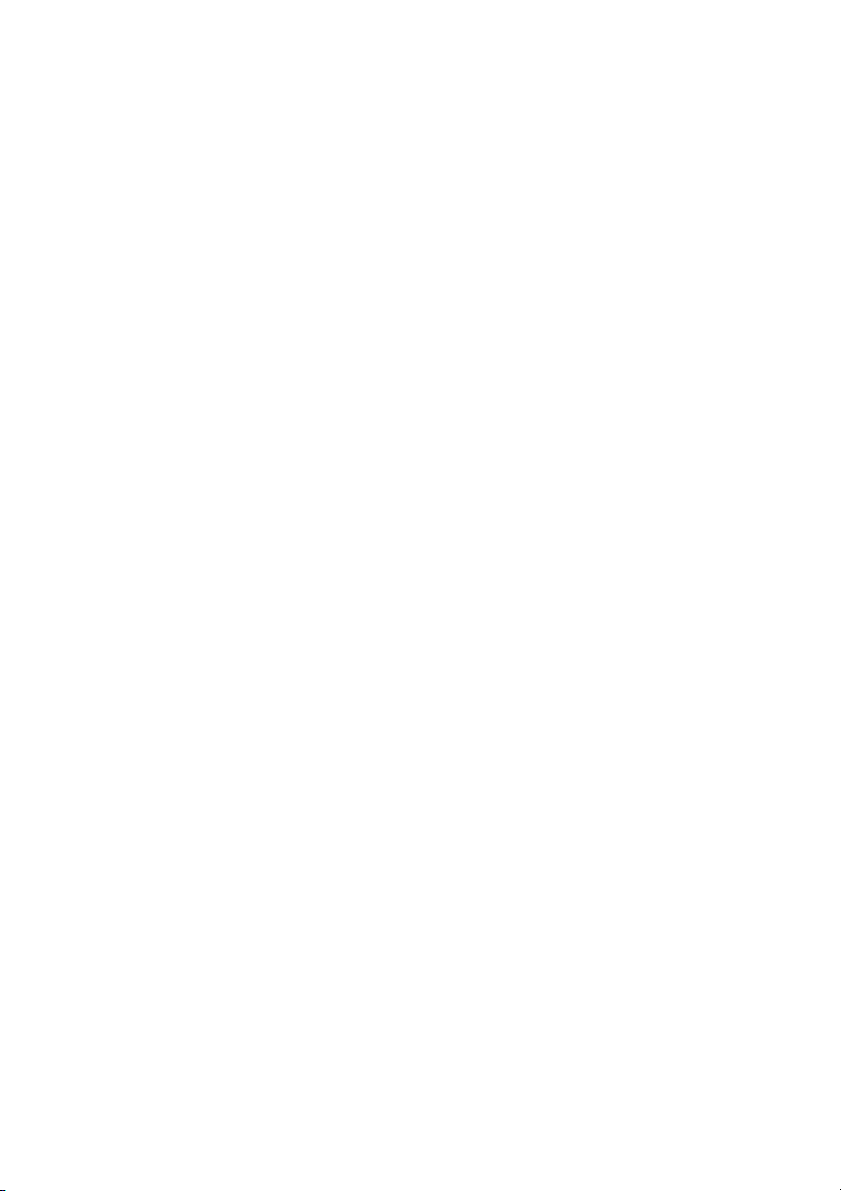
Índice
Antes de efectuar qualquer procedimento
no interior do computador . . . . . . . . . . . . . . . . . . . 7
Antes de começar . . . . . . . . . . . . . . . . . . . . . . . . . . 7
Instruções de segurança
Ferramentas recomendadas
Após trabalhar no interior do computador . . . . . . 9
Remover a bateria . . . . . . . . . . . . . . . . . . . . . . . . . 10
Procedimento . . . . . . . . . . . . . . . . . . . . . . . . . . . 10
Voltar a colocar a bateria. . . . . . . . . . . . . . . . . . . . 12
Procedimento . . . . . . . . . . . . . . . . . . . . . . . . . . . 12
Remover o(s) módulo(s) de memória . . . . . . . . . . 13
Pré-requisitos. . . . . . . . . . . . . . . . . . . . . . . . . . . . 13
Procedimento
. . . . . . . . . . . . . . . . . . . . . . . . . . . 13
Voltar a colocar o(s) módulo(s) de memória . . . . 15
Procedimento . . . . . . . . . . . . . . . . . . . . . . . . . . . 15
. . . . . . . . . . . . . . . . . . . . . 8
. . . . . . . . . . . . . . . . . . . 8
Retirar a unidade óptica . . . . . . . . . . . . . . . . . . . . 16
Pré-requisitos. . . . . . . . . . . . . . . . . . . . . . . . . . . . 16
Procedimento
. . . . . . . . . . . . . . . . . . . . . . . . . . . 16
Voltar a colocar a unidade óptica. . . . . . . . . . . . . 18
Procedimento . . . . . . . . . . . . . . . . . . . . . . . . . . . 18
Pós-requisitos
. . . . . . . . . . . . . . . . . . . . . . . . . . . 18
Retirar a unidade de disco rígido . . . . . . . . . . . . . 19
Pré-requisitos. . . . . . . . . . . . . . . . . . . . . . . . . . . . 19
Procedimento
. . . . . . . . . . . . . . . . . . . . . . . . . . . 19
Voltar a colocar a unidade de disco rígido. . . . . . 21
Procedimento . . . . . . . . . . . . . . . . . . . . . . . . . . . 21
Pós-requisitos
. . . . . . . . . . . . . . . . . . . . . . . . . . . 21
Índice | 3
Page 4
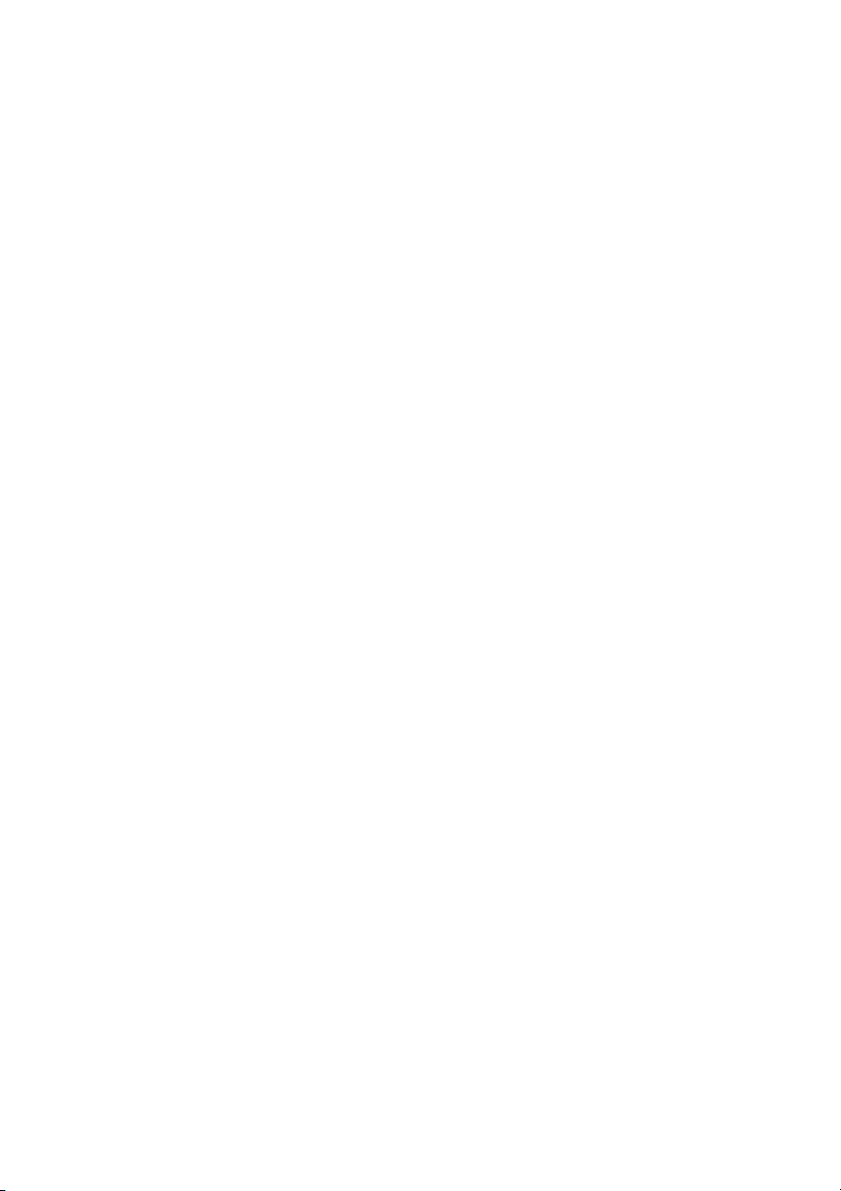
Retirar o teclado. . . . . . . . . . . . . . . . . . . . . . . . . . . 22
Pré-requisitos. . . . . . . . . . . . . . . . . . . . . . . . . . . . 22
Procedimento
. . . . . . . . . . . . . . . . . . . . . . . . . . . 22
Voltar a colocar o teclado . . . . . . . . . . . . . . . . . . . 25
Procedimento . . . . . . . . . . . . . . . . . . . . . . . . . . . 25
Pós-requisitos
. . . . . . . . . . . . . . . . . . . . . . . . . . . 25
Retirar a tampa da base . . . . . . . . . . . . . . . . . . . . . 26
Pré-requisitos. . . . . . . . . . . . . . . . . . . . . . . . . . . . 26
Procedimento
. . . . . . . . . . . . . . . . . . . . . . . . . . . 27
Voltar a colocar a tampa da base . . . . . . . . . . . . . 29
Procedimento . . . . . . . . . . . . . . . . . . . . . . . . . . . 29
Pós-requisitos
. . . . . . . . . . . . . . . . . . . . . . . . . . . 29
Retirar a pilha tipo moeda . . . . . . . . . . . . . . . . . . . 30
Pré-requisitos. . . . . . . . . . . . . . . . . . . . . . . . . . . . 30
Procedimento
. . . . . . . . . . . . . . . . . . . . . . . . . . . 30
Voltar a colocar a pilha tipo moeda . . . . . . . . . . . 31
Procedimento . . . . . . . . . . . . . . . . . . . . . . . . . . . 31
Pós-requisitos
. . . . . . . . . . . . . . . . . . . . . . . . . . . 31
Retirar a placa sem fios . . . . . . . . . . . . . . . . . . . . . 32
Pré-requisitos. . . . . . . . . . . . . . . . . . . . . . . . . . . . 32
Procedimento
. . . . . . . . . . . . . . . . . . . . . . . . . . . 32
Voltar a colocar a placa sem fios . . . . . . . . . . . . . 34
Procedimento . . . . . . . . . . . . . . . . . . . . . . . . . . . 34
Pós-requisitos
. . . . . . . . . . . . . . . . . . . . . . . . . . . 34
Remover o conjunto de arrefecimento . . . . . . . . 35
Pré-requisitos. . . . . . . . . . . . . . . . . . . . . . . . . . . . 35
Procedimento
. . . . . . . . . . . . . . . . . . . . . . . . . . . 35
Recolocar o conjunto de arrefecimento . . . . . . . 37
Procedimento . . . . . . . . . . . . . . . . . . . . . . . . . . . 37
Pós-requisitos
4 | Índice
. . . . . . . . . . . . . . . . . . . . . . . . . . . 37
Page 5
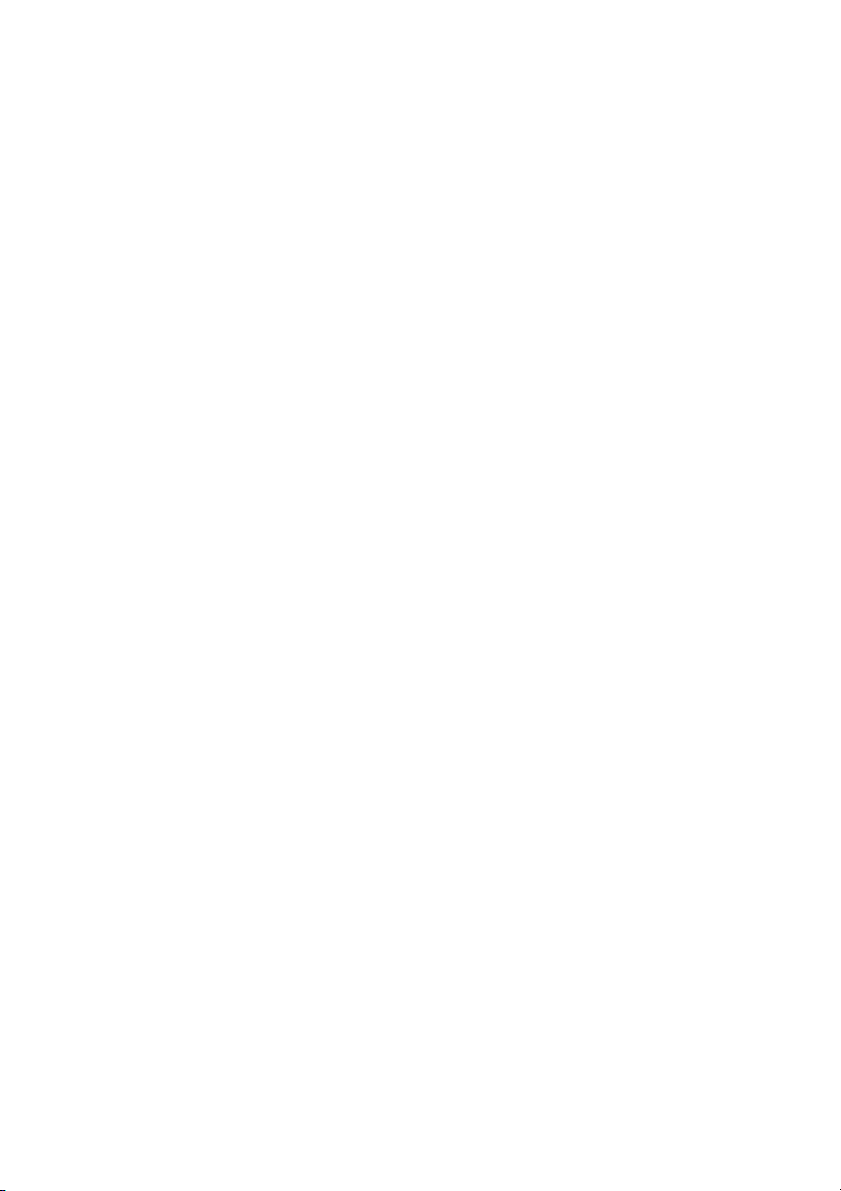
Retirar a placa USB. . . . . . . . . . . . . . . . . . . . . . . . . 38
Pré-requisitos. . . . . . . . . . . . . . . . . . . . . . . . . . . . 38
Procedimento
. . . . . . . . . . . . . . . . . . . . . . . . . . . 38
Recolocar a placa USB . . . . . . . . . . . . . . . . . . . . . 40
Procedimento . . . . . . . . . . . . . . . . . . . . . . . . . . . 40
Pós-requisitos
. . . . . . . . . . . . . . . . . . . . . . . . . . . 40
Retirar os altifalantes. . . . . . . . . . . . . . . . . . . . . . . 41
Pré-requisitos. . . . . . . . . . . . . . . . . . . . . . . . . . . . 41
Procedimento
. . . . . . . . . . . . . . . . . . . . . . . . . . . 41
Voltar a colocar os altifalantes . . . . . . . . . . . . . . . 43
Procedimento . . . . . . . . . . . . . . . . . . . . . . . . . . . 43
Pós-requisitos
. . . . . . . . . . . . . . . . . . . . . . . . . . . 43
Retirar a placa de sistema . . . . . . . . . . . . . . . . . . 44
Pré-requisitos. . . . . . . . . . . . . . . . . . . . . . . . . . . . 44
Procedimento
. . . . . . . . . . . . . . . . . . . . . . . . . . . 45
Voltar a colocar a placa de sistema . . . . . . . . . . . 48
Procedimento . . . . . . . . . . . . . . . . . . . . . . . . . . . 48
Pós-requisitos
Introduzir a etiqueta de serviço no BIOS
. . . . . . . . . . . . . . . . . . . . . . . . . . . 49
. . . . . . . . . . 49
Retirar o conjunto do ecrã . . . . . . . . . . . . . . . . . . 50
Pré-requisitos. . . . . . . . . . . . . . . . . . . . . . . . . . . . 50
Procedimento
. . . . . . . . . . . . . . . . . . . . . . . . . . . 50
Voltar a colocar o conjunto do ecrã. . . . . . . . . . . 53
Procedimento . . . . . . . . . . . . . . . . . . . . . . . . . . . 53
Pós-requisitos
. . . . . . . . . . . . . . . . . . . . . . . . . . . 53
Retirar a tomada do adaptador de CA . . . . . . . . . 54
Pré-requisitos. . . . . . . . . . . . . . . . . . . . . . . . . . . . 54
Procedimento
. . . . . . . . . . . . . . . . . . . . . . . . . . . 55
Índice | 5
Page 6
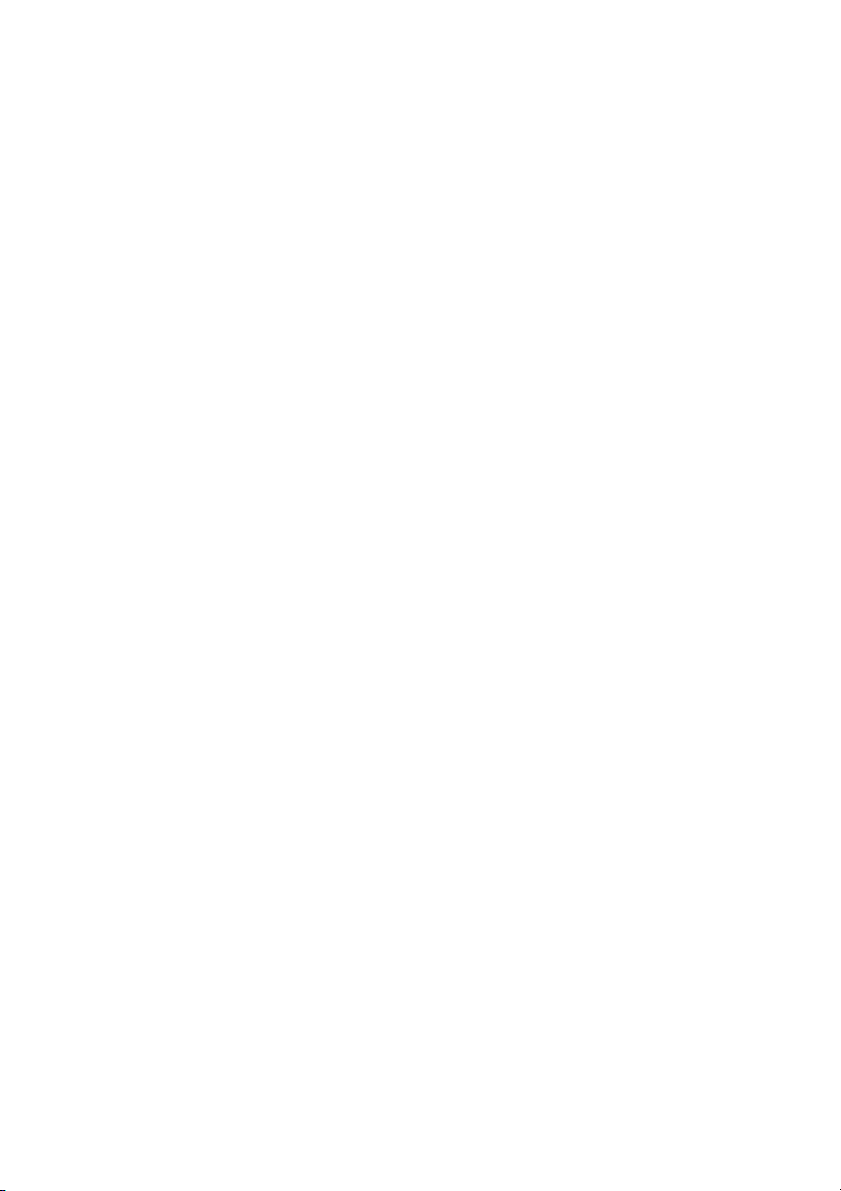
Voltar a colocar a tomada do adaptador
de CA
. . . . . . . . . . . . . . . . . . . . . . . . . . . . . . . . . . . . 56
Procedimento . . . . . . . . . . . . . . . . . . . . . . . . . . . 56
Pós-requisitos
. . . . . . . . . . . . . . . . . . . . . . . . . . . 56
Remover o apoio para mãos . . . . . . . . . . . . . . . . . 57
Pré-requisitos. . . . . . . . . . . . . . . . . . . . . . . . . . . . 57
Procedimento
. . . . . . . . . . . . . . . . . . . . . . . . . . . 58
Voltar a colocar o apoio para mãos . . . . . . . . . . . 59
Procedimento . . . . . . . . . . . . . . . . . . . . . . . . . . . 59
Pós-requisitos
. . . . . . . . . . . . . . . . . . . . . . . . . . . 59
Actualizar o BIOS . . . . . . . . . . . . . . . . . . . . . . . . . . 60
Como obter ajuda e entrar em contacto
com a Dell . . . . . . . . . . . . . . . . . . . . . . . . . . . . . . . . 61
Recursos de auto-ajuda . . . . . . . . . . . . . . . . . . . . . 61
Contactar a Dell
. . . . . . . . . . . . . . . . . . . . . . . . . . 61
6 | Índice
Page 7
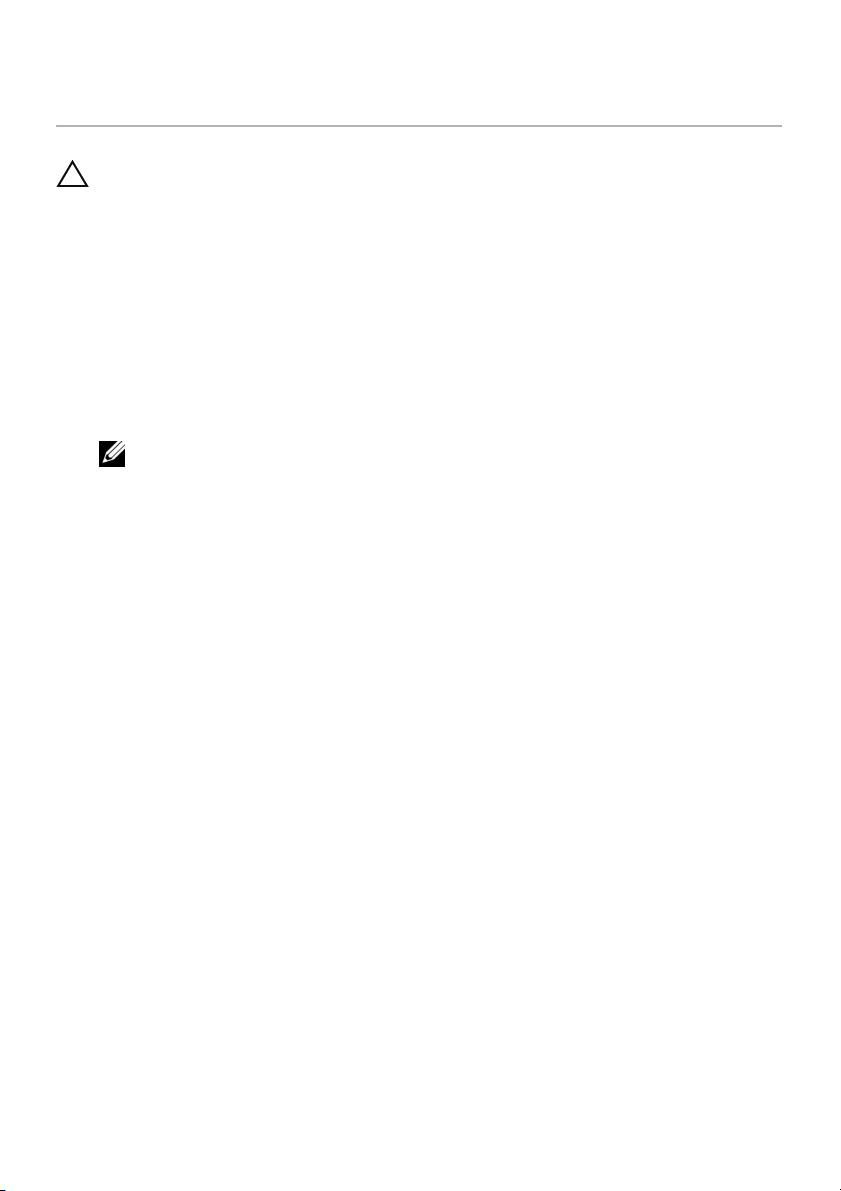
Antes de efectuar qualquer procedimento no interior do computador
AVISO: Para evitar danos nos componentes e placas, pegue-os pelas
extremidades, evitando tocar nos pinos e contactos eléctricos.
Antes de começar
1 Guarde e feche todos os ficheiros abertos e saia de todos as aplicações abertas.
2 Encerr
3 Desligue o
4 Desligue todos os cabos, tais como cabos telefónicos, cabos de rede e assim por
5 Desligue todos os dispositivos e periféricos conectados, como teclado, rato, ecrã,
6 Remova q
7 Depois de desconectar o cabo de alimentação do computador, prima
e o computador.
Microsoft Windows 8: mova o ponteiro do r
direito do ecrã para abrir a barra lateral dos atalhos e, em seguida, clique ou toque
em Definições→ Energia→ Encerrar.
Windows 7: clique ou toque em Iniciar→ Enc
NOTA: Caso
documentação para obter as instruções de encerramento.
tomadas eléctricas.
diante, a partir do computador.
e assim por diante, a partir do computador.
o caso.
continuamente o botão de alimentação durante cerca de 5 segundos para realizar
a descarga eléctrica da placa de sistema.
esteja a utilizar outro sistema operativo, consulte a respectiva
computador e todos os dispositivos a ele ligados das respectivas
uaisquer cartões multimédia e discos ópticos do computador, se for
ato para o canto superior ou inferior
errar.
Antes de efectuar qualquer procedimento no interior do computador | 7
Page 8
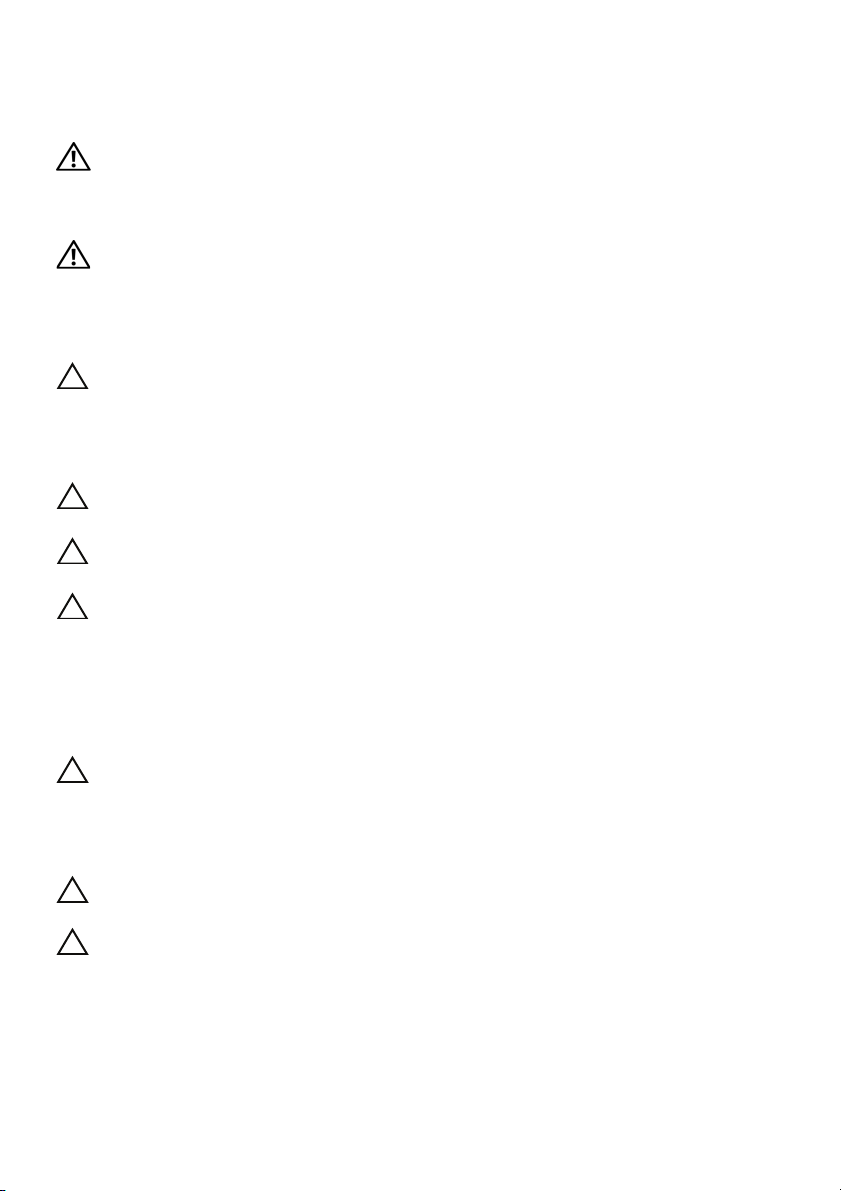
Instruções de segurança
Utilize as directrizes de segurança seguintes para ajudar a proteger o computador de
potenciais danos e para ajudar a assegurar a sua segurança pessoal.
ADVERTÊNCIA: Antes de trabalhar no interior do computador, leia as
mações de segurança fornecidas com o mesmo. Para obter informações
infor
adicionais sobre as melhores práticas de segurança, consulte a página principal
de Conformidade Regulamentar em dell.com/regulatory_compliance.
ADVERTÊNCIA: Desconecte a totalidade das fon
antes de proceder à abertura de tampas ou painéis do computador. Após
terminar os trabalhos no interior do computador, apenas conecte a fonte
de alimentação eléctrica após ter colocado a totalidade das tampas,
painéis e parafusos.
AVISO: Você só deve solucionar problemas e reparos conforme autorizado ou
ida pela equipe de assistência técnica da Dell. Os danos causados por
dirig
assistência não autorizada pela Dell não estão cobertos pela garantia.
Veja as instruções de segurança fornecidas com o produto ou em
dell.com/regulatory_compliance.
AVISO: Para evitar danos no computador,
trabalho é plana e se encontra limpa.
AVISO: Para desligar um cabo de rede, desl
e, em seguida, desligue o cabo do dispositivo de rede.
AVISO: Quando desligar um cabo, puxe pelo respectivo conector ou pela patilha
não pelo próprio cabo. Alguns dos cabos apresentam conectores com patilhas
e
de bloqueio ou parafusos de orelhas os quais terá de libertar antes de
desconectar o cabo. Ao desconectar os cabos, faça-o em alinhamento com
a direcção de encaixe, para evitar dobrar os pinos de contacto. Ao conectar os
cabos, certifique-se de que os conectores e portas estão correctamente
orientados e alinhados.
AVISO: Antes de tocar em qualquer parte int
tocando numa superfície metálica não pintada, tal como o metal na parte
posterior do computador. Enquanto trabalha, toque periodicamente numa
superfície metálica não pintada para dissipar a electricidade estática, uma vez
que esta pode danificar os componentes internos.
AVISO: Para evitar danos nos componentes e
extremidades, evitando tocar nos pinos e contactos eléctricos.
AVISO: Prima e ejecte todos os cartões instal
tes de alimentação eléctrica
certifique-se de que a superfície de
igue primeiro o cabo do computador
erior do computador, ligue-se à terra
placas, pegue-os pelas
ados do leitor de cartões multimédia.
Ferramentas recomendadas
Os procedimentos descritos neste documento podem requerer as seguintes ferramentas:
• Chave
• Instr
8 | Antes de efectuar qualquer procedimento no interior do computador
de parafusos Philips
umento de plástico pontiagudo
Page 9
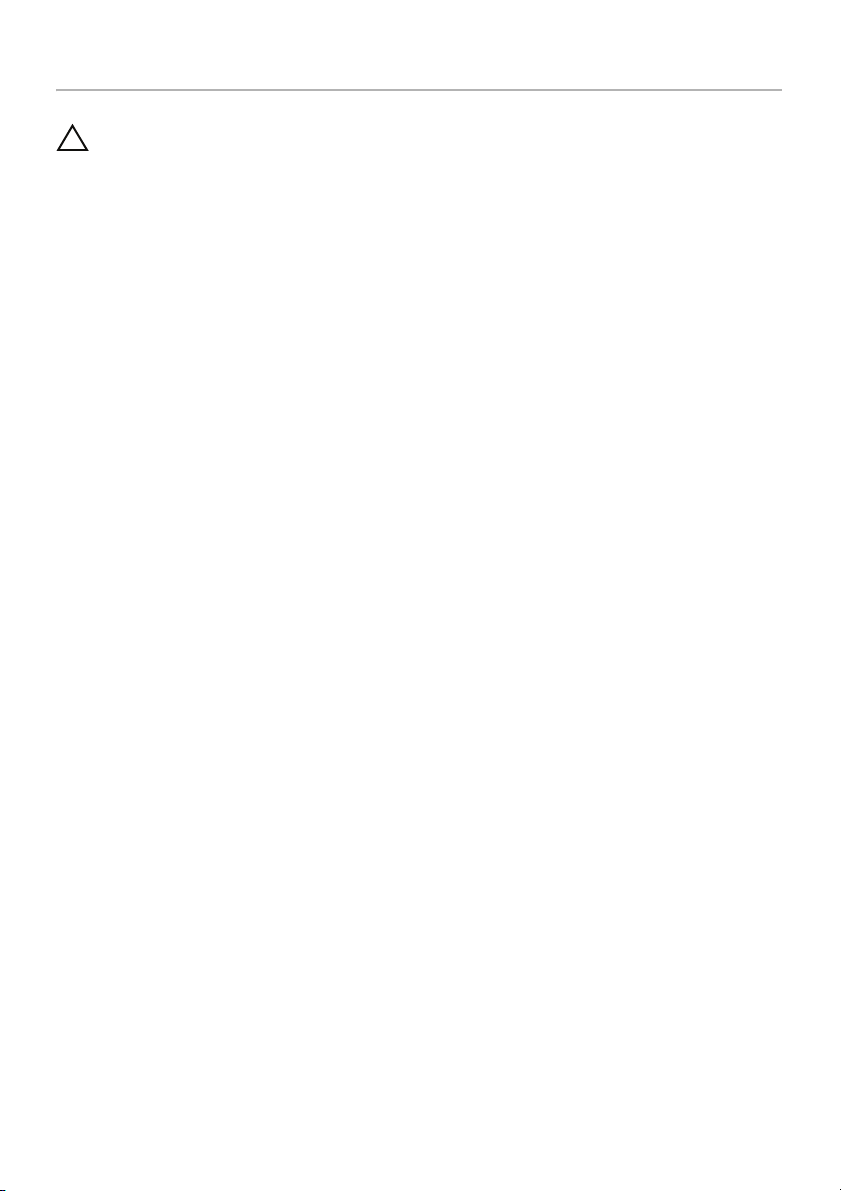
Após trabalhar no interior do computador
AVISO: Deixar parafusos soltos no interior do computador pode
danificá-lo gravemente.
1 Volte a colocar todos os parafusos e certifique-se de que não existem parafusos
soltos no interior do computador.
2 Ligue os dispositivos, periféricos e cabos externos removidos antes de trabalhar
no computador.
3 Substitua todos os cartões multimédia, discos e qualquer(quaisquer) outra(s)
parte(s) removido(s) antes de trabalhar no computador.
4 Ligue o c
eléctricas.
5 Ligue o computador.
omputador e todos os dispositivos anexados às respectivas tomadas
Após trabalhar no interior do computador | 9
Page 10
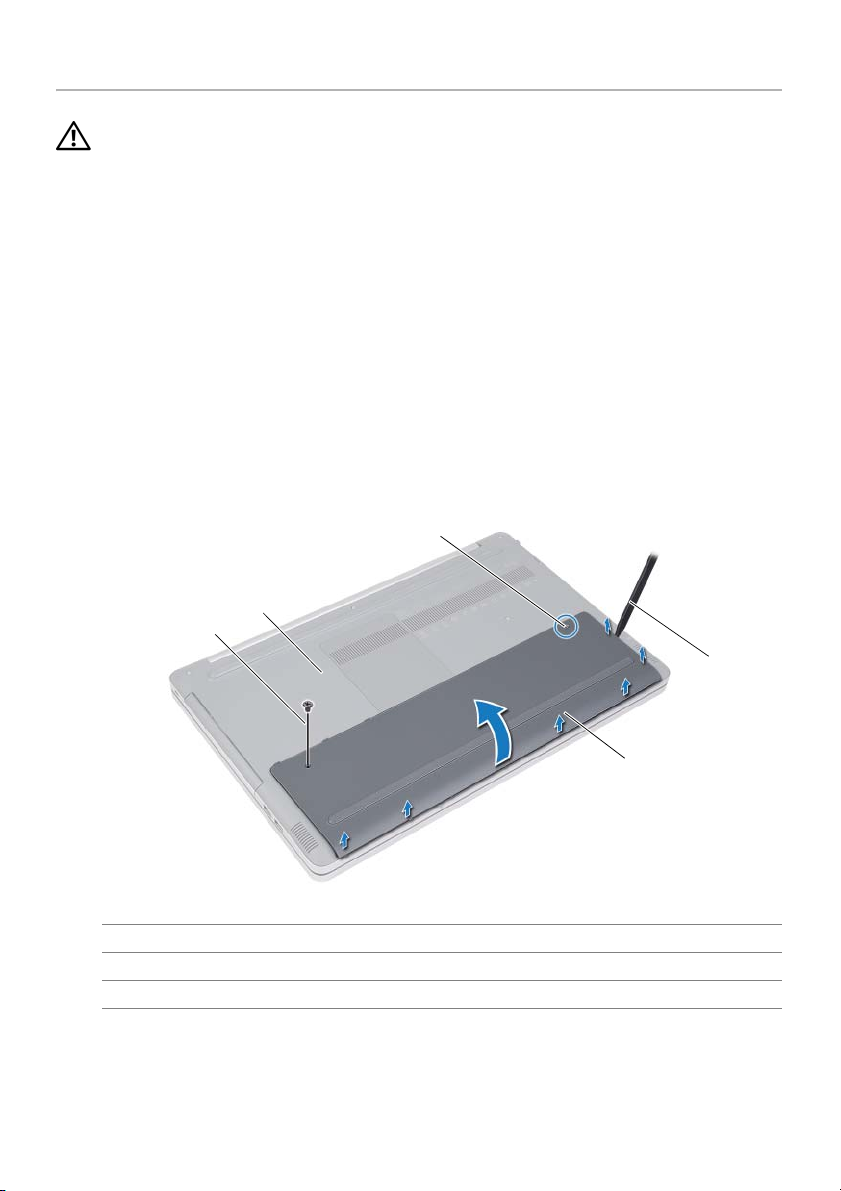
Remover a bateria
ADVERTÊNCIA: Antes de trabalhar no interior do computador, leia as
informações de segurança fornecidas com a máquina e siga os passos
apresentados em "Antes de efectuar qualquer procedimento no interior do
computador" na página 7. Após trabalhar no interior do computador, siga os
procedimentos em "Após trabalhar no interior do computador" na página 9.
Para obter informações adicionais sobre as
consulte a página inicial da Conformidade Regulamentar em
dell.com/regulatory_compliance.
Procedimento
1 Feche o ecrã e vire o computador ao contrário.
2 Remova o
3 Desaperte
4 Retire a tampa da bateria da base do computador.
parafuso que fixa a tampa da bateria à base do computador.
o parafuso integrado que fixa a tampa da bateria à base do computador.
melhores práticas de segurança,
3
2
1
1
1 parafuso 2 base do computador
3 parafuso integrado 4 instrumento de plástico pontiagudo
5 tampa da bateria
10 | Remover a bateria
2
4
5
Page 11
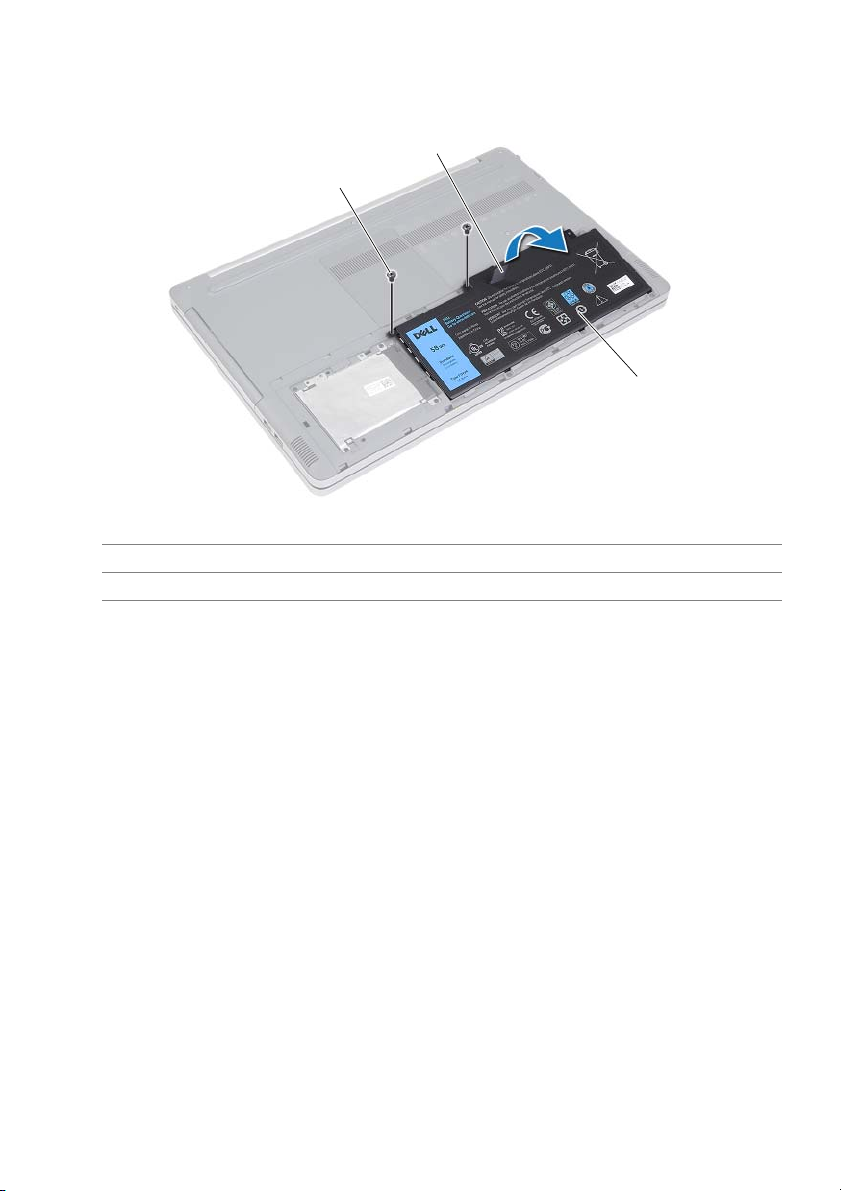
5 Retire os parafusos que fixam a bateria à base do computador.
6 Utiliz
ando a patilha de abrir, levante a bateria da base do computador.
2
1
1 parafusos (2) 2 patilha de abrir
3 bateria
3
Remover a bateria | 11
Page 12
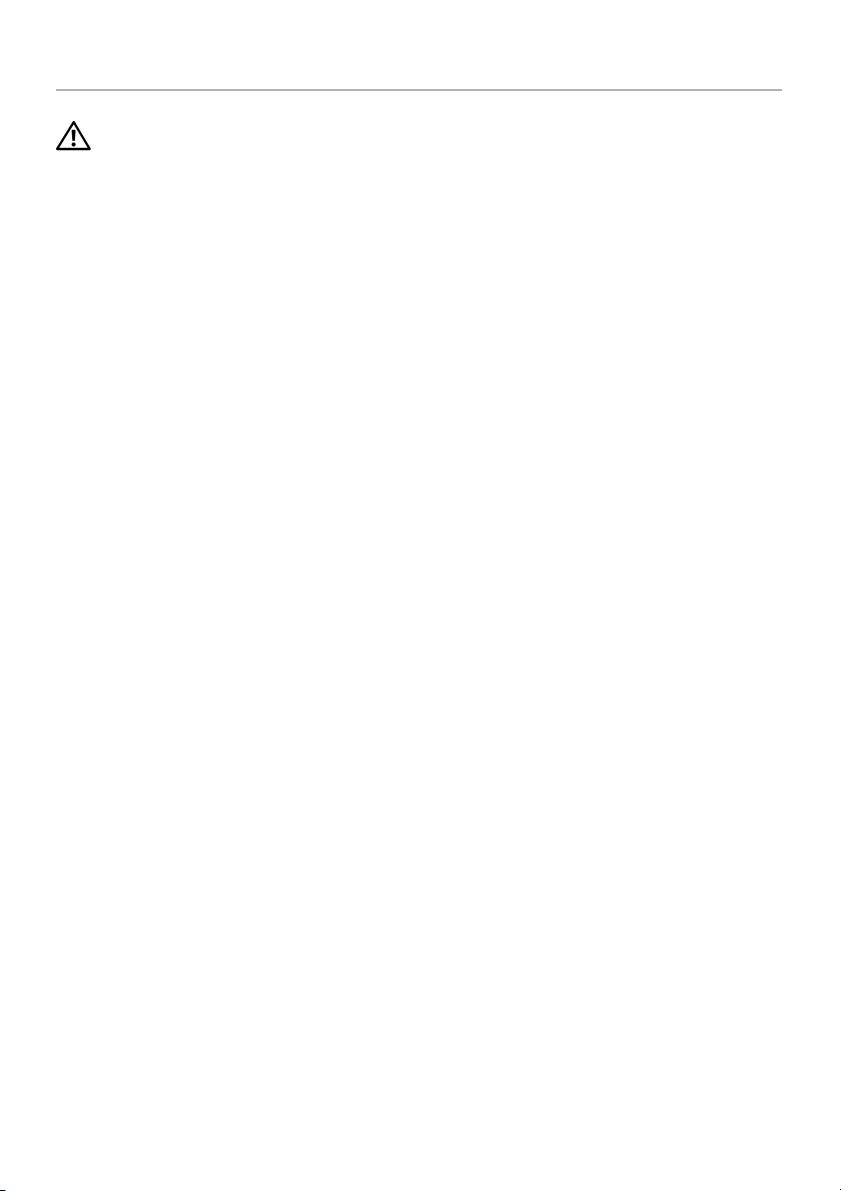
Voltar a colocar a bateria
ADVERTÊNCIA: Antes de trabalhar no interior do computador, leia as
informações de segurança fornecidas com a máquina e siga os passos indicados
em "Antes de efectuar qualquer procedimento
página 7. Após trabalhar no interior do computador
"Após trabalhar no interior do computador" na página 9. Para obter informações
adicionais sobre as melhores práticas de segurança, consulte a página inicial da
Conformidade Regulamentar em dell.com/regulatory_compliance.
Procedimento
1 Alinhe os orifícios dos parafusos na bateria com os orifícios na base do computador
e coloque a bateria na base do computador.
2 Volte a colocar os parafusos que fixam a bateria à base do computador.
3 Alinhe
4 Aperte o parafuso integrado que fixa a tampa da bateria à base do computador.
5 V
os orifícios dos parafusos na tampa da bateria com os orifícios na base
do computador.
olte a colocar o parafuso que fixa a tampa da bateria à base do computador.
no interior do computador" na
, siga os procedimentos em
12 | Voltar a colocar a bateria
Page 13

Remover o(s) módulo(s) de memória
ADVERTÊNCIA: Antes de trabalhar no interior do computador, leia as
informações de segurança fornecidas com a máquina e siga os passos indicados
em "Antes de efectuar qualquer procedimento
página 7. Após trabalhar no interior do computador
"Após trabalhar no interior do computador" na página 9. Para obter informações
adicionais sobre as melhores práticas de segurança, consulte a página inicial da
Conformidade Regulamentar em dell.com/regulatory_compliance.
Pré-requisitos
Remova a bateria. Consultar "Remover a bateria" na página 10.
Procedimento
1 Levante a tampa do módulo de memória, removendo-a da base do computador.
1
no interior do computador" na
, siga os procedimentos em
1 tampa do módulo de memória
Remover o(s) módulo(s) de memória | 13
Page 14
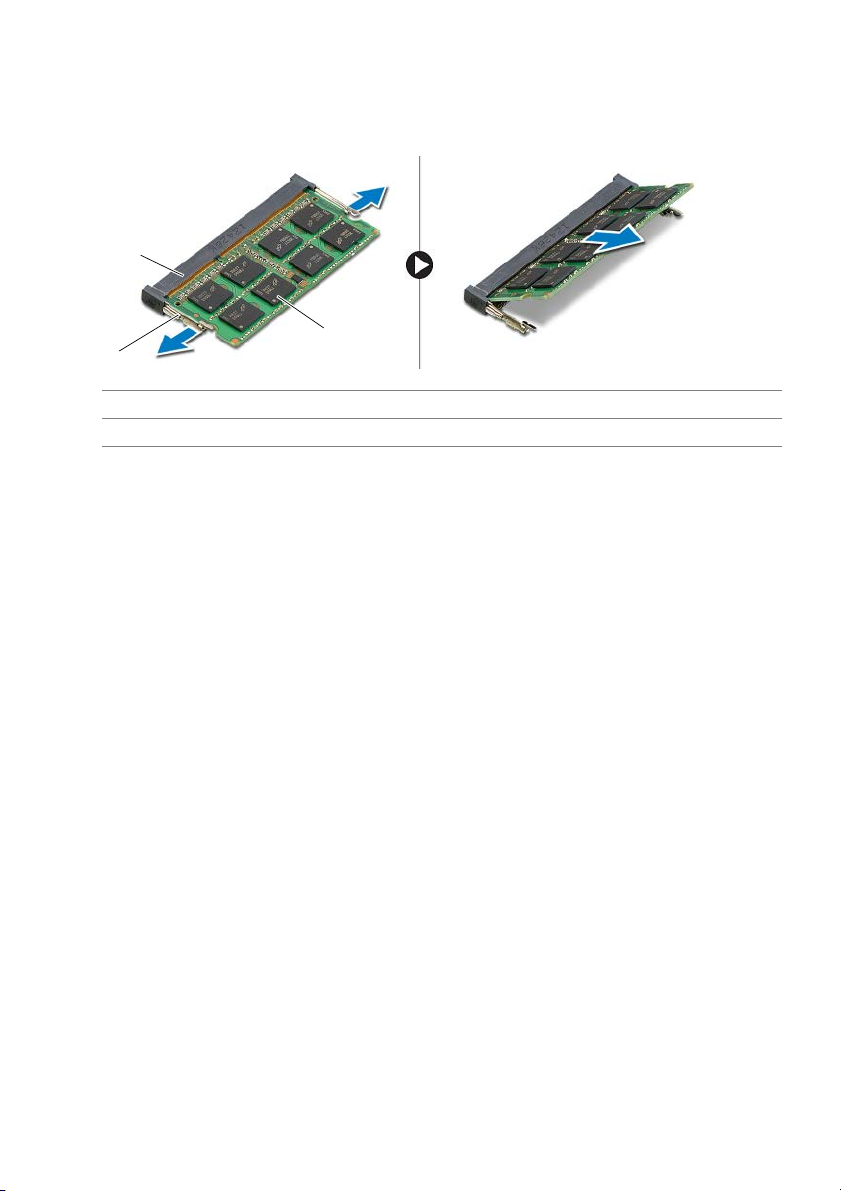
2 Ab
ra cuidadosamente os grampos de segurança em cada uma das extremidades da
ranhura do módulo de memória até que o módulo desencaixe.
3 Retir
e o módulo de memória do computador.
1
3
2
1 ranhura do módulo de memória 2 grampos de segurança (2)
3 módulo de memória
14 | Remover o(s) módulo(s) de memória
Page 15
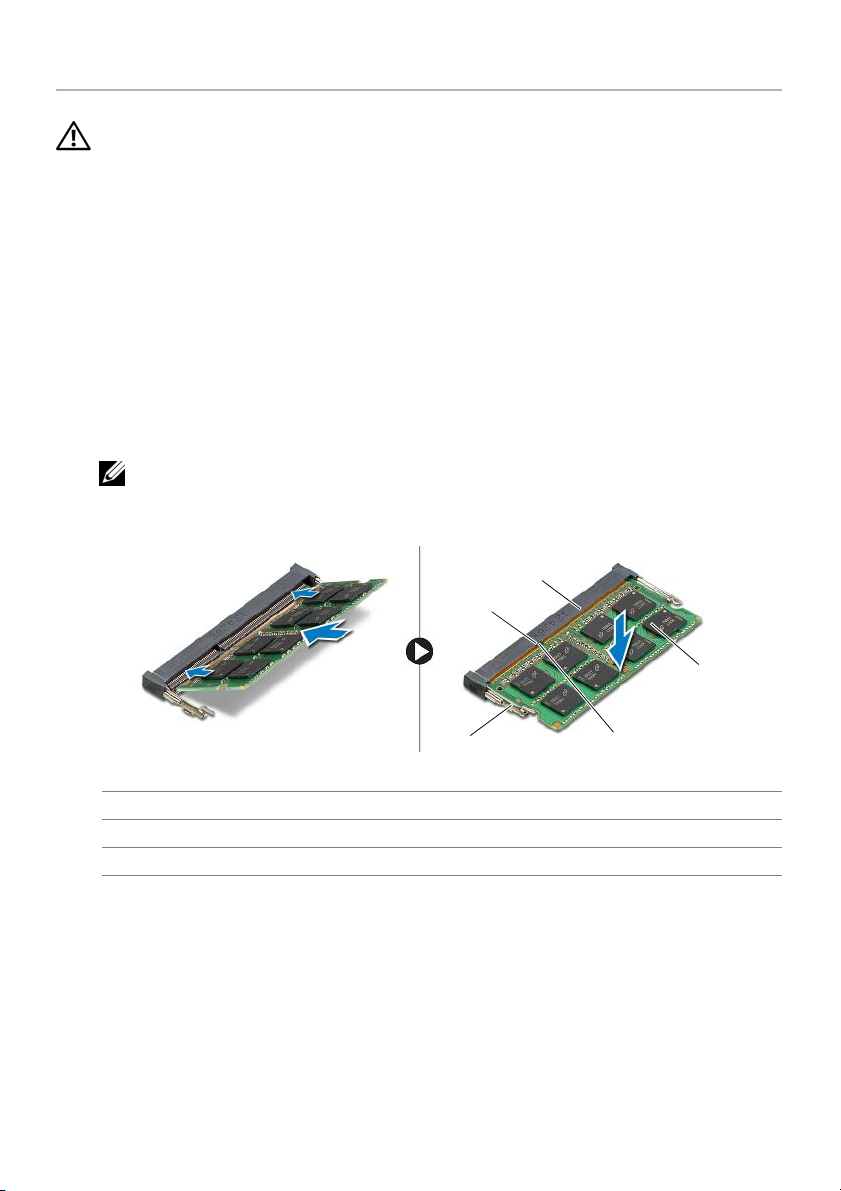
Voltar a colocar o(s) módulo(s) de memória
ADVERTÊNCIA: Antes de trabalhar no interior do computador, leia as
informações de segurança fornecidas com a máquina e siga os passos indicados
em "Antes de efectuar qualquer procedimento
página 7. Após trabalhar no interior do computador
"Após trabalhar no interior do computador" na página 9. Para obter informações
adicionais sobre as melhores práticas de segurança, consulte a página inicial da
Conformidade Regulamentar em dell.com/regulatory_compliance.
Procedimento
1 Alinhe o entalhe no módulo de memória com a patilha na ranhura do módulo
de memória.
2 Deslize o módulo de memória para dentro da ranhura em ângulo e pressione
o módulo para baixo até encaixar no lugar.
no interior do computador" na
, siga os procedimentos em
NOTA: Se não ouvir u
a instalá-lo.
1 ranhura do módulo de memória 2 patilha
3 grampos de segurança (2) 4 entalhe
5 módulo de memória
3 V
olte a colocar a tampa do módulo de memória.
m estalido, retire o módulo de memória e volte
1
2
3
Pós-requisitos
Substitua a bateria. Consulte "Voltar a colocar a bateria" na página 12.
5
4
Voltar a colocar o(s) módulo(s) de memória | 15
Page 16
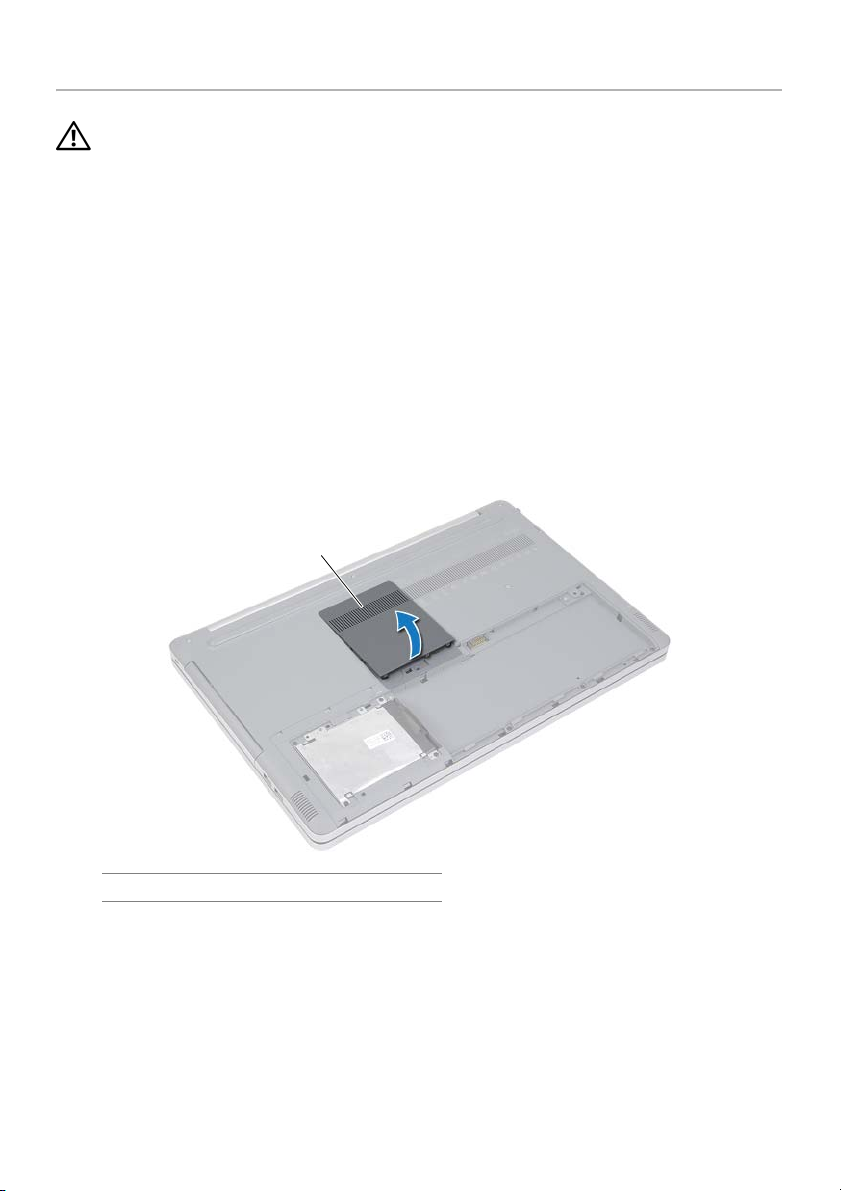
Retirar a unidade óptica
ADVERTÊNCIA: Antes de trabalhar no interior do computador, leia as
informações de segurança fornecidas com a máquina e siga os passos indicados
em "Antes de efectuar qualquer procedimento
página 7. Após trabalhar no interior do computador
"Após trabalhar no interior do computador" na página 9. Para obter informações
adicionais sobre as melhores práticas de segurança, consulte a página principal
de Conformidade Regulamentar em dell.com/regulatory_compliance.
Pré-requisitos
Remova a bateria. Consulte "Remover a bateria" na página 10.
Procedimento
1 Levante a tampa do módulo de memória, removendo-a da base do computador.
1
no interior do computador" na
, siga os procedimentos em
1 tampa do módulo de memória
16 | Retirar a unidade óptica
Page 17
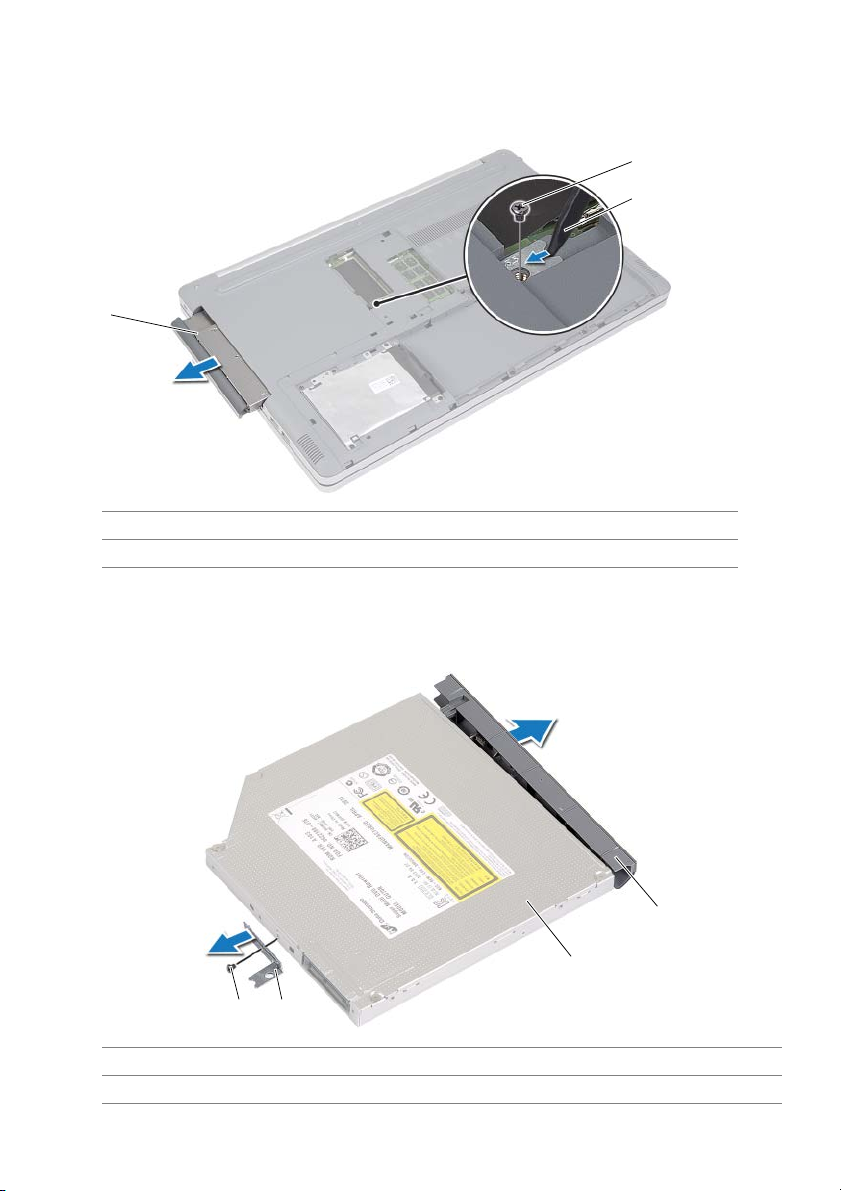
2 Retire o parafuso que fixa o conjunto da unidade óptica à base do computador.
3 Usando um
instrumento de plástico pontiagudo, empurre o conjunto da unidade
óptica para fora do compartimento.
2
3
1
1 conjunto da unidade óptica 2 parafuso
3 instrumento de plástico pontiagudo
4 Retire o parafuso que fixa o suporte da unidade óptica ao conjunto da unidade
e depois remova o suporte.
5 Com cuidado, levante a moldura da
unidade óptica e retire-a da unidade óptica.
4
3
2
1
1 parafuso 2 suporte da unidade óptica
3 unidade óptica 4 moldura da unidade óptica
Retirar a unidade óptica | 17
Page 18
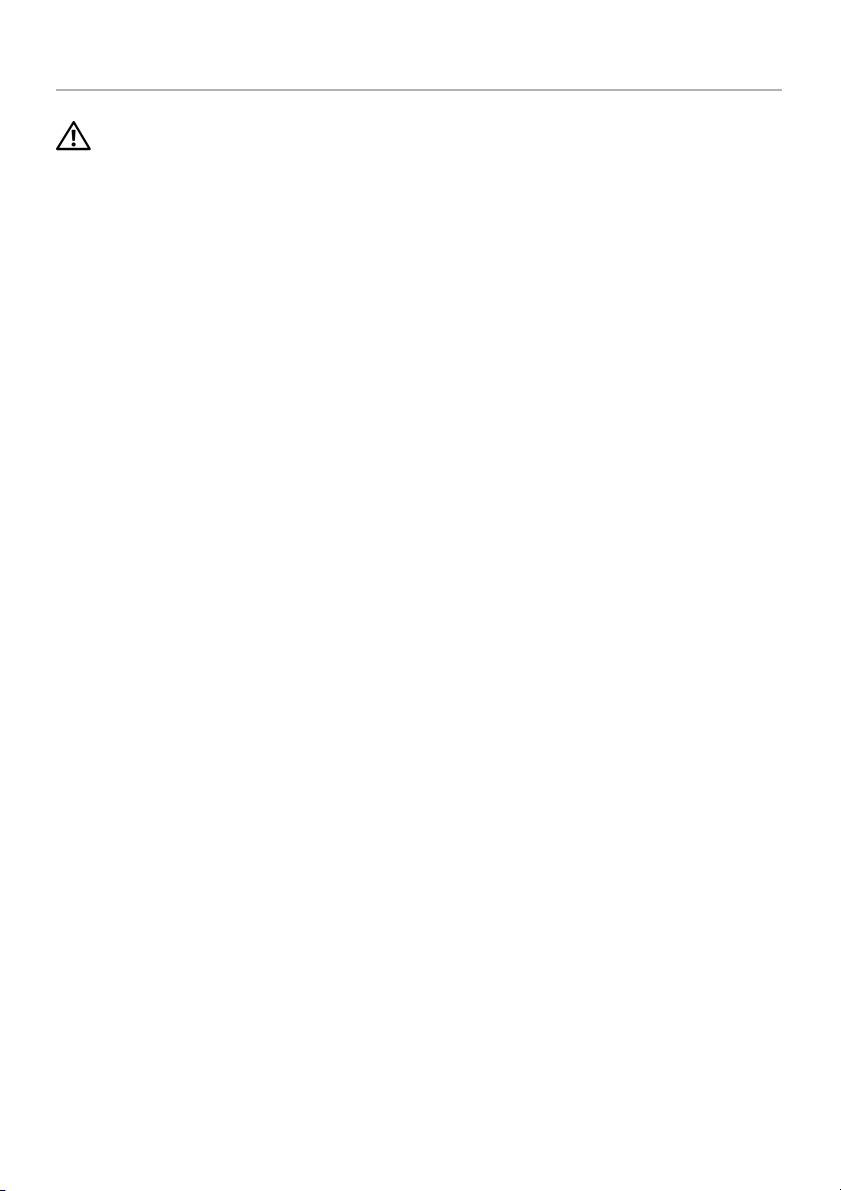
Voltar a colocar a unidade óptica
ADVERTÊNCIA: Antes de trabalhar no interior do computador, leia as
informações de segurança fornecidas com a máquina e siga os passos indicados
em "Antes de efectuar qualquer procedimento
página 7. Após trabalhar no interior do computador
"Após trabalhar no interior do computador" na página 9. Para obter informações
adicionais sobre as melhores práticas de segurança, consulte a página inicial da
Conformidade Regulamentar em dell.com/regulatory_compliance.
Procedimento
1 Ligue a moldura da unidade óptica a unidade óptica.
2 Alinhe os orifícios dos parafusos no suporte da unidade óptica com os orifícios dos
parafusos na unidade óptica.
3 V
olte a colocar os parafusos que fixam o suporte da unidade óptica na unidade.
4 Deslize o conjunto da unidade óptica para dentro do respectivo compartimento.
5 V
olte a colocar o parafuso que fixa o conjunto da unidade óptica à base do
computador.
6 Volte a colocar a tampa do módulo de memória.
Pós-requisitos
Substitua a bateria. Consulte "Voltar a colocar a bateria" na página 12.
no interior do computador" na
, siga os procedimentos em
18 | Voltar a colocar a unidade óptica
Page 19
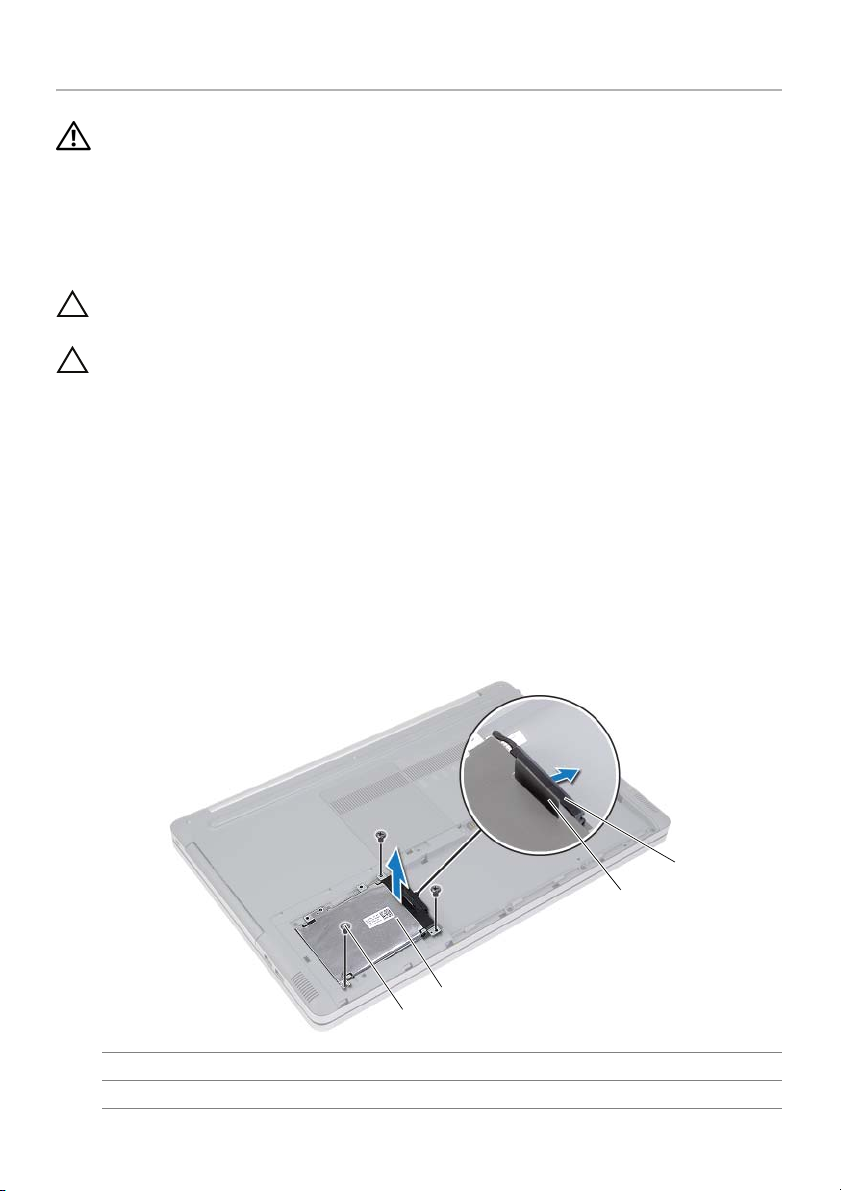
Retirar a unidade de disco rígido
ADVERTÊNCIA: Antes de trabalhar no interior do computador, leia as
informações de segurança fornecidas com a máquina e siga os passos indicados
em "Antes de efectuar qualquer procedimento
página 7. Após trabalhar no interior do computador
"Após trabalhar no interior do computador" na página 9. Para obter informações
adicionais sobre as melhores práticas de segurança, consulte a página inicial da
Conformidade Regulamentar em dell.com/regulatory_compliance.
AVISO: Para evitar perda de dados, não retire a unidade de disco rígido enquanto
computador estiver em estado de suspensão ou ligado.
o
AVISO: As unidades de disco rígido são extremamente frágeis. Tenha muito
cuidado quando manusear a un
idade de disco rígido.
Pré-requisitos
Remova a bateria. Consulte "Remover a bateria" na página 10.
Procedimento
1 Retire os parafusos que fixam o conjunto da unidade de disco rígido à base do
computador.
2 Utilize a patilha para levantar o conjunto do disco rígido.
3 Desligue o
do computador.
cabo do disco rígido e levante o conjunto do disco rígido da base
no interior do computador" na
, siga os procedimentos em
4
3
2
1
1 parafusos (3) 2 conjunto da unidade de disco rígido
3 patilha de abrir 4 cabo da unidade de disco rígido
Retirar a unidade de disco rígido | 19
Page 20

4 Retir
e os parafusos que fixam a caixa da unidade de disco rígido ao respectivo
conjunto.
5 Utili
ze a patilha para levantar e remover a caixa da unidade de disco rígido do lugar.
1
1 patilha de abrir 2 caixa da unidade de disco rígido
3 unidade de disco rígido 4 parafusos (4)
2
3
4
20 | Retirar a unidade de disco rígido
Page 21

Voltar a colocar a unidade de disco rígido
ADVERTÊNCIA: Antes de trabalhar no interior do computador, leia as
informações de segurança fornecidas com a máquina e siga os passos indicados
em "Antes de efectuar qualquer procedimento
página 7. Após trabalhar no interior do computador
"Após trabalhar no interior do computador" na página 9. Para obter informações
adicionais sobre as melhores práticas de segurança, consulte a página inicial da
Conformidade Regulamentar em dell.com/regulatory_compliance.
AVISO: As unidades de disco rígido são extremamente frágeis. Tenha muito
cuidado quando manusear a un
idade de disco rígido.
Procedimento
1 Alinhe os orifícios dos parafusos na caixa da unidade de disco rígido com os
orifícios dos parafusos na unidade de disco rígido.
2 Recoloque os parafusos que fixam a caixa da unidade de disco rígido na unidade.
3 Ligue o c
4 Colo
deslizar para o respectivo lugar.
5 Coloque os parafusos que fixam o conjunto da unidade de disco rígido à base do
computador.
abo da unidade de disco rígido ao conjunto da unidade.
que o conjunto da unidade de disco rígido na base do computador e faça-o
no interior do computador" na
, siga os procedimentos em
Pós-requisitos
Substitua a bateria. Consulte "Voltar a colocar a bateria" na página 12.
Voltar a colocar a unidade de disco rígido | 21
Page 22

Retirar o teclado
ADVERTÊNCIA: Antes de trabalhar no interior do computador, leia as
informações de segurança fornecidas com a máquina e siga os passos indicados
em "Antes de efectuar qualquer procedimento
página 7. Após trabalhar no interior do computador
"Após trabalhar no interior do computador" na página 9. Para obter informações
adicionais sobre as melhores práticas de segurança, consulte a página inicial da
Conformidade Regulamentar em dell.com/regulatory_compliance.
Pré-requisitos
Remova a bateria. Consulte "Remover a bateria" na página 10.
Procedimento
1 Remova o parafuso que fixa o teclado à base do computador.
no interior do computador" na
, siga os procedimentos em
1
2
1 parafuso 2 base do computador
ire o computador ao contrário.
2 V
22 | Retirar o teclado
Page 23

3 Utilizando um instrumento de plástico pontiagudo, solte o teclado das patilhas do
conjunto do apoio para as mãos.
1
2
3
4
1 patilhas (5) 2 instrumento de plástico pontiagudo
3 apoio para as mãos 4 teclado
Retirar o teclado | 23
Page 24

4 V
ire cuidadosamente o teclado ao contrário e coloque-o sobre o apoio para mãos.
5 Levante
6 Le
7 Levante o
o trinco e desligue o cabo do teclado da placa de sistema.
vante o trinco e desligue o cabo da retroiluminação do teclado da placa de sistema.
teclado do apoio de mãos.
1
2
3
4
5
1 cabo do teclado 2 fechos (2)
3 cabo da retroiluminação do teclado 4 apoio para as mãos
5 teclado
24 | Retirar o teclado
Page 25

Voltar a colocar o teclado
ADVERTÊNCIA: Antes de trabalhar no interior do computador, leia as
informações de segurança fornecidas com a máquina e siga os passos indicados
em "Antes de efectuar qualquer procedimento
página 7. Após trabalhar no interior do computador
"Após trabalhar no interior do computador" na página 9. Para obter informações
adicionais sobre as melhores práticas de segurança, consulte a página inicial da
Conformidade Regulamentar em dell.com/regulatory_compliance.
Procedimento
1 Deslize o cabo da retroiluminação do teclado para dentro da respectiva ranhura e
empurre o trinco para baixo para prender o cabo.
2 Deslize o cabo do teclado para dentro da respectiva ranhura e empurre o trinco
para baixo para prender o cabo.
3 Deslize as patilhas no teclado para dentro das ranhuras do conjunto do apoio para
as mãos e encaixe o teclado no apoio para as mãos.
4 V
olte a colocar os parafusos que fixam o teclado à base do computador.
5 Vire o computador ao contrário e volte a colocar os parafusos que fixam o teclado
à base do computador.
Pós-requisitos
Substitua a bateria. Consulte "Voltar a colocar a bateria" na página 12.
no interior do computador" na
, siga os procedimentos em
Voltar a colocar o teclado | 25
Page 26

Retirar a tampa da base
ADVERTÊNCIA: Antes de trabalhar no interior do computador, leia as
informações de segurança fornecidas com a máquina e siga os passos indicados
em "Antes de efectuar qualquer procedimento
página 7. Após trabalhar no interior do computador
"Após trabalhar no interior do computador" na página 9. Para obter informações
adicionais sobre as melhores práticas de segurança, consulte a página inicial da
Conformidade Regulamentar em dell.com/regulatory_compliance.
Pré-requisitos
1 Remova a bateria. Consulte "Remover a bateria" na página 10.
2 Siga as instruções do passo 1 ao passo 3 em "Retirar a unidade óptica" na página 16.
3 Siga as inst
página 19.
4 Retire o teclado. Consulte "Retirar o teclado" na página 22.
ruções do passo 1 ao passo 3 em "Retirar a unidade de disco rígido" na
no interior do computador" na
, siga os procedimentos em
26 | Retirar a tampa da base
Page 27

Procedimento
1 Retire os parafusos que fixam a tampa da base à base do computador
1
1
2
1 parafusos (2)
2 Feche o ecrã e vire o computador ao contrário.
Retirar a tampa da base | 27
Page 28

3 Retir
e os parafusos que fixam a tampa da base à base do computador.
1 parafusos (8) 2 tampa da base
4 Levante a tampa da base, removendo-a da base do computador.
1
2
1
1 tampa da base 2 instrumento de plástico pontiagudo
28 | Retirar a tampa da base
2
Page 29

Voltar a colocar a tampa da base
ADVERTÊNCIA: Antes de trabalhar no interior do computador, leia as
informações de segurança fornecidas com a máquina e siga os passos indicados
em "Antes de efectuar qualquer procedimento
página 7. Após trabalhar no interior do computador
"Após trabalhar no interior do computador" na página 9. Para obter informações
adicionais sobre as melhores práticas de segurança, consulte a página inicial da
Conformidade Regulamentar em dell.com/regulatory_compliance.
Procedimento
1 Coloque a tampa da base na base do computador e encaixe-a no lugar.
2 Volte a colocar os parafusos que fixam a tampa da base à base do computador.
3 V
ire o computador ao contrário e coloque os parafusos que fixam a tampa da base
na base do computador.
Pós-requisitos
1 Volte a colocar o teclado. Consulte "Voltar a colocar o teclado" na página 25.
2 Siga as inst
rígido" na página 21.
3 Siga as instruções do passo 4 ao passo 6 em "Voltar a colocar a unidade óptica" na
página 18.
4 Volte a colocar o conjunto da unidade óptica. Consulte "Voltar a colocar a unidade
óptica" na página 18.
5 Substi
ruções do passo 3 ao passo 5 em "Voltar a colocar a unidade de disco
tua a bateria. Consulte "Voltar a colocar a bateria" na página 12.
no interior do computador" na
, siga os procedimentos em
Voltar a colocar a tampa da base | 29
Page 30

Retirar a pilha tipo moeda
ADVERTÊNCIA: Antes de trabalhar no interior do computador, leia as
informações de segurança fornecidas com a máquina e siga os passos indicados
em "Antes de efectuar qualquer procedimento
página 7. Após trabalhar no interior do computador
"Após trabalhar no interior do computador" na página 9. Para obter informações
adicionais sobre as melhores práticas de segurança, consulte a página inicial da
Conformidade Regulamentar em dell.com/regulatory_compliance.
AVISO: A remoção da pilha tipo moeda irá repor
Recomenda-se que anote as definições BIOS antes de remover a pilha tipo moeda.
Pré-requisitos
1 Remova a bateria. Consulte "Remover a bateria" na página 10.
2 Siga as
3 Siga as instruções do passo 1 ao passo 3 em "Retirar a unidade de disco rígido" na
4 Retir
5 Remova a tampa da base. Consulte "Retirar a tampa da base" na página 26.
instruções do passo 1 ao passo 3 em "Retirar a unidade óptica" na página 16.
página 19.
e o teclado. Consulte "Retirar o teclado" na página 22.
Procedimento
Utilizando um instrumento de plástico pontiagudo, retire cuidadosamente a bateria de
célula tipo moeda do respectivo encaixe na placa de sistema.
no interior do computador" na
, siga os procedimentos em
as definições originais da BIOS.
2
1
1 pilha tipo moeda 2 instrumento de plástico pontiagudo
30 | Retirar a pilha tipo moeda
Page 31

Voltar a colocar a pilha tipo moeda
ADVERTÊNCIA: Antes de trabalhar no interior do computador, leia as
informações de segurança fornecidas com a máquina e siga os passos indicados
em "Antes de efectuar qualquer procedimento
página 7. Após trabalhar no interior do computador
"Após trabalhar no interior do computador" na página 9. Para obter informações
adicionais sobre as melhores práticas de segurança, consulte a página inicial da
Conformidade Regulamentar em dell.com/regulatory_compliance.
ADVERTÊNCIA: A pilha poderá explodir se f
substitua a pilha por pilhas iguais ou do mesmo tipo. Elimine as pilhas usadas de
acordo com as instruções do fabricante.
Procedimento
Com o lado positivo voltado para cima, coloque a pilha tipo moeda no respectivo
encaixe na placa de sistema.
Pós-requisitos
1 Volte a colocar a tampa da base. "Voltar a colocar a tampa da base" na página 29.
2 Volte a colocar o teclado. Consulte "Voltar a colocar o teclado" na página 25.
3 Siga as inst
rígido" na página 21.
4 Siga as instruções do passo 4 ao passo 6 em "Voltar a colocar a unidade óptica" na
página 18.
5 Substi
ruções do passo 3 ao passo 5 em "Voltar a colocar a unidade de disco
tua a bateria. Consulte "Voltar a colocar a bateria" na página 12.
no interior do computador" na
, siga os procedimentos em
or incorrectamente instalada. Apenas
Voltar a colocar a pilha tipo moeda | 31
Page 32

Retirar a placa sem fios
ADVERTÊNCIA: Antes de trabalhar no interior do computador, leia as
informações de segurança fornecidas com a máquina e siga os passos indicados
em "Antes de efectuar qualquer procedimento
página 7. Após trabalhar no interior do computador
"Após trabalhar no interior do computador" na página 9. Para obter informações
adicionais sobre as melhores práticas de segurança, consulte a página inicial da
Conformidade Regulamentar em dell.com/regulatory_compliance.
Pré-requisitos
1 Remova a bateria. Consulte "Remover a bateria" na página 10.
2 Siga as instruções do passo 1 ao passo 3 em "Retirar a unidade óptica" na página 16.
3 Siga as inst
página 19.
4 Retire o teclado. Consulte "Retirar o teclado" na página 22.
5 Remova a
ruções do passo 1 ao passo 3 em "Retirar a unidade de disco rígido" na
base da tampa. Consulte "Retirar a tampa da base" na página 26.
Procedimento
1 Desligue os cabos de antena da Mini-Card sem fios.
2 Empurr
e a patilha para liberar a placa sem fios.
no interior do computador" na
, siga os procedimentos em
32 | Retirar a placa sem fios
Page 33

3 Deslize e retire a placa sem fios do conector Mini-Card.
3
2
1
1
2
4
4
3
1 cabos de antena (2) 2 Mini-Card sem fios
3 ranhura da mini-placa sem fios 4 patilha
Retirar a placa sem fios | 33
Page 34

Voltar a colocar a placa sem fios
ADVERTÊNCIA: Antes de trabalhar no interior do computador, leia as
informações de segurança fornecidas com a máquina e siga os passos indicados
em "Antes de efectuar qualquer procedimento
página 7. Após trabalhar no interior do computador
"Após trabalhar no interior do computador" na página 9. Para obter informações
adicionais sobre as melhores práticas de segurança, consulte a página inicial da
Conformidade Regulamentar em dell.com/regulatory_compliance.
Procedimento
AVISO: Para evitar causar danos na Mini-Card sem fios, certifique-se de que não
existem cabos por baixo da Mini-Card sem fios.
1 Alinhe o entalhe na placa sem fios com a patilha na ranhura da Mini-Card.
2 Insira
3 Pressione a outra extremidade da placa sem fios para baixo para prendê-la na patilha.
4 Ligue os
a placa sem fios em ângulo na ranhura Mini-Card.
cabos da antena à placa sem fios.
O quadro seguinte apresenta os esquemas de cores dos cabos de antena para
a placa sem fios suportados pelo computador.
Conectores na Mini-Card sem fios Cor do cabo de antena
Principal (triângulo branco)
Auxiliar (triângulo preto)
no interior do computador" na
, siga os procedimentos em
Branco
Preto
Pós-requisitos
1 Volte a colocar a tampa da base. Consulte "Voltar a colocar a tampa da base" na
página 29.
2 Volte a colocar o teclado. Consulte "Voltar a colocar o teclado" na página 25.
3 Siga as inst
rígido" na página 21.
4 Siga as instruções do passo 4 ao passo 6 em "Voltar a colocar a unidade óptica" na
página 18.
5 Substitua a bateria. Consulte "Voltar a colocar a bateria" na página 12.
34 | Voltar a colocar a placa sem fios
ruções do passo 3 ao passo 5 em "Voltar a colocar a unidade de disco
Page 35

Remover o conjunto de arrefecimento
ADVERTÊNCIA: Antes de trabalhar no interior do computador, leia as
informações de segurança fornecidas com a máquina e siga os passos indicados
em "Antes de efectuar qualquer procedimento
página 7. Após trabalhar no interior do computador
"Após trabalhar no interior do computador" na página 9. Para obter informações
adicionais sobre as melhores práticas de segurança, consulte a página principal
de Conformidade Regulamentar em dell.com/regulatory_compliance.
Pré-requisitos
1 Remova a bateria. Consulte "Remover a bateria" na página 10.
2 Siga as instruções do passo 1 ao passo 3 em "Retirar a unidade óptica" na página 16.
3 Siga as inst
página 19.
4 Retire o teclado. Consulte "Retirar o teclado" na página 22.
5 Remova a
ruções do passo 1 ao passo 3 em "Retirar a unidade de disco rígido" na
tampa da base. Consulte "Retirar a tampa da base" na página 26.
Procedimento
1 Usando a patilha de abrir, desligue o cabo de vídeo da placa de sistema.
2 Preste atenção no roteamento e retire o cabo do ecrã das guias de
encaminhamento da ventoinha.
no interior do computador" na
, siga os procedimentos em
2
1
1 cabo do ecrã 2 guia de encaminhamento
3 patilha de abrir
Remover o conjunto de arrefecimento | 35
3
Page 36

3 Desligue o
4 Na
cabo da ventoinha da placa de sistema.
sequência indicada na unidade de arrefecimento, desaperte os parafusos
integrados que fixam a unidade de arrefecimento à placa de sistema.
5 Levante o conjunto de arrefecimento da placa de sistema.
1
1 parafusos integrados (6) 2 conjunto de arrefecimento
3 cabo da ventoinha
2
3
36 | Remover o conjunto de arrefecimento
Page 37

Recolocar o conjunto de arrefecimento
ADVERTÊNCIA: Antes de trabalhar no interior do computador, leia as
informações de segurança fornecidas com a máquina e siga os passos indicados
em "Antes de efectuar qualquer procedimento
página 7. Após trabalhar no interior do computador
"Após trabalhar no interior do computador" na página 9. Para obter informações
adicionais sobre as melhores práticas de segurança, consulte a página inicial da
Conformidade Regulamentar em dell.com/regulatory_compliance.
Procedimento
1 Alinhe os parafusos no conjunto de arrefecimento com os orifícios dos parafusos
na placa de sistema.
2 Por ordem sequencial (indicada no conjunto de arrefecimento), aperte os
parafusos integrados que fixam o conjunto de arrefecimento à placa de sistema.
3 Ligue o cabo da ventoinha à placa de sistema.
4 Ligue o c
5 Passe
abo do ecrã à placa de sistema.
o cabo do ecrã por meio da guia de encaminhamento na ventoinha.
Pós-requisitos
1 Volte a colocar a tampa da base. Consulte "Voltar a colocar a tampa da base" na
página 29.
2 Volte a colocar o teclado. Consulte "Voltar a colocar o teclado" na página 25
3 Siga as inst
rígido" na página 21.
4 Siga as instruções do passo 4 ao passo 6 em "Voltar a colocar a unidade óptica" na
página 18.
5 Substi
ruções do passo 3 ao passo 5 em "Voltar a colocar a unidade de disco
tua a bateria. Consulte "Voltar a colocar a bateria" na página 12.
no interior do computador" na
, siga os procedimentos em
Recolocar o conjunto de arrefecimento | 37
Page 38

Retirar a placa USB
ADVERTÊNCIA: Antes de trabalhar no interior do computador, leia as
informações de segurança fornecidas com a máquina e siga os passos
apresentados em "Antes de efectuar qualquer procedimento no interior do
computador" na página 7. Após trabalhar no interior do computador, siga os
procedimentos em "Após trabalhar no interior do computador" na página 9. Para
obter informações adicionais sobre as
a página inicial da Conformidade Regulamentar em
dell.com/regulatory_compliance.
Pré-requisitos
1 Remova a bateria. Consultar "Remover a bateria" na página 10.
2 Siga as
3 Siga as inst
4 Retire o teclado. Consultar "Retirar o teclado" na página 22.
5 Remova a
instruções do passo 1 ao passo 3 em "Retirar a unidade óptica" na página 16.
ruções do passo 1 ao passo 3 em "Retirar a unidade de disco rígido" na
página 19.
tampa da base. Consultar "Retirar a tampa da base" na página 26.
Procedimento
1 Retire o parafuso que fixa a placa USB à base do computador.
2 V
ire a placa USB ao contrário.
melhores práticas de segurança, consulte
38 | Retirar a placa USB
Page 39

3 Levante o trinco do conector para desligar o cabo da placa USB da placa USB.
4 Levante e retir
e a placa USB da base do computador.
1
2
3
4
1 parafuso 2 placa USB
3 trinco do conector 4 cabo da placa USB
Retirar a placa USB | 39
Page 40

Recolocar a placa USB
ADVERTÊNCIA: Antes de trabalhar no interior do computador, leia as
informações de segurança fornecidas com a máquina e siga os passos indicados
em "Antes de efectuar qualquer procedimento
página 7. Após trabalhar no interior do computador
"Após trabalhar no interior do computador" na página 9. Para obter informações
adicionais sobre as melhores práticas de segurança, consulte a página inicial da
Conformidade Regulamentar em dell.com/regulatory_compliance.
Procedimento
1 Ligue o cabo da placa USB na placa USB e pressione o trinco para prender o cabo.
2 Utilizando as guias de alinhamento na base do computador, coloque a placa USB
no sítio.
3 V
olte a colocar o parafuso que fixa a placa USB à base do computador.
Pós-requisitos
1 Volte a colocar a tampa da base. Consulte "Voltar a colocar a tampa da base" na
página 29.
2 Volte a colocar o teclado. Consulte "Voltar a colocar o teclado" na página 25.
3 Siga as inst
rígido" na página 21.
4 Siga as instruções do passo 4 ao passo 6 em "Voltar a colocar a unidade óptica" na
página 18.
5 Substi
ruções do passo 3 ao passo 5 em "Voltar a colocar a unidade de disco
tua a bateria. Consulte "Voltar a colocar a bateria" na página 12.
no interior do computador" na
, siga os procedimentos em
40 | Recolocar a placa USB
Page 41

Retirar os altifalantes
ADVERTÊNCIA: Antes de trabalhar no interior do computador, leia as informações
de segurança fornecidas com a máquina e siga os passos apresentados em "Antes
de efectuar qualquer procedimento n
trabalhar no interior do computador, siga os procedimentos em "Após trabalhar no
interior do computador" na página 9. Para obter informações adicionais sobre os
melhores procedimentos de segurança, consul
de regulamentos em dell.com/regulatory_compliance.
Pré-requisitos
1 Remova a bateria. Consulte "Remover a bateria" na página 10.
2 Siga as instruções do passo 1 ao passo 3 em "Retirar a unidade óptica" na página 16.
3 Siga as inst
página 19.
4 Remova a tampa da base. Consulte "Retirar a tampa da base" na página 26.
5 Retir
ruções do passo 1 ao passo 3 em "Retirar a unidade de disco rígido" na
e o teclado. Consulte "Retirar o teclado" na página 22
Procedimento
1 Usando um instrumento de plástico pontiagudo, solte as patilhas dos altifalantes
direito.
2 Anot
e a disposição do cabo dos altifalantes e retire o cabo das respectivas guias de
encaminhamento.
o interior do computador" na página 7. Após
te a página inicial da conformidade
Retirar os altifalantes | 41
Page 42

3 Desligue o
4 Retir
5 Retir
cabo do altifalante da placa de sistema.
e a fita adesiva que fixa os altifalantes à placa de sistema.
e a fita adesiva que fixa os altifalantes à base do computador.
6 Levante e retir
e da base do computador os altifalantes e o respectivo cabo.
1
2
3
5
6
1 cabo dos altifalantes 2 fita adesiva
3 patilha 4 colunas (2)
5 fita adesiva 6 guias de encaminhamento
4
42 | Retirar os altifalantes
Page 43

Voltar a colocar os altifalantes
ADVERTÊNCIA: Antes de trabalhar no interior do computador, leia as
informações de segurança fornecidas com a máquina e siga os passos indicados
em "Antes de efectuar qualquer procedimento
página 7. Após trabalhar no interior do computador
"Após trabalhar no interior do computador" na página 9. Para obter informações
adicionais sobre as melhores práticas de segurança, consulte a página inicial da
Conformidade Regulamentar em dell.com/regulatory_compliance.
Procedimento
1 Utilizando as guias de alinhamento na base do computador, coloque os altifalantes
no sítio.
2 Cole a fita adesiva que fixa o altifalante à base do computador.
3 Encamin
do computador.
4 Ligue o cabo do altifalante à placa de sistema.
5 Cole a
he o cabo dos altifalantes através das guias de encaminhamento na base
fita adesiva que fixa o altifalante à placa de sistema.
Pós-requisitos
1 Volte a colocar a tampa da base. Consulte "Voltar a colocar a tampa da base" na
página 29.
2 Volte a colocar o teclado. Consulte "Voltar a colocar o teclado" na página 25.
3 Siga as inst
rígido" na página 21.
4 Siga as instruções do passo 4 ao passo 6 em "Voltar a colocar a unidade óptica" na
página 18.
5 Substi
ruções do passo 3 ao passo 5 em "Voltar a colocar a unidade de disco
tua a bateria. Consulte "Voltar a colocar a bateria" na página 12.
no interior do computador" na
, siga os procedimentos em
Voltar a colocar os altifalantes | 43
Page 44

Retirar a placa de sistema
ADVERTÊNCIA: Antes de trabalhar no interior do computador, leia as
informações de segurança fornecidas com a máquina e siga os passos indicados
em "Antes de efectuar qualquer procedimento
página 7. Após trabalhar no interior do computador
"Após trabalhar no interior do computador" na página 9. Para obter informações
adicionais sobre as melhores práticas de segurança, consulte a página inicial da
Conformidade Regulamentar em dell.com/regulatory_compliance.
NOTA: A
Necessita de introduzir a Etiqueta de Serviço na configuração do sistema depois de
voltar a colocar a placa de sistema.
NOTA: A
conectores, de modo a poder voltar a ligá-los correctamente depois de voltar a
colocar a placa de sistema.
Etiqueta de serviço do computador encontra-se na placa de sistema.
ntes de desligar os cabos da placa de sistema, anote a localização dos
Pré-requisitos
1 Remova a bateria. Consulte "Remover a bateria" na página 10.
2 Retire os módulos de memória. Consulte "Remover o(s) módulo(s) de memória" na
página 13.
3 Siga as
4 Siga as instruções do passo 1 ao passo 3 em "Retirar a unidade de disco rígido" na
5 Retir
6 Remova a tampa da base. Consulte "Retirar a tampa da base" na página 26.
7 Retir
8 Remova o
instruções do passo 1 ao passo 3 em "Retirar a unidade óptica" na página 16.
página 19.
e o teclado. Consulte "Retirar o teclado" na página 22.
e a placa sem fios. Consulte "Retirar a placa sem fios" na página 32.
conjunto de arrefecimento. Consulte "Remover o conjunto de
arrefecimento" na página 35.
no interior do computador" na
, siga os procedimentos em
44 | Retirar a placa de sistema
Page 45

Procedimento
AVISO: Coloque o laptop em uma superfície limpa e suave para evitar danos na
parte inferior.
1 Vire o computador ao contrário e abra o ecrã.
2 Levante o trinco e desligue o cabo da luz de estado.
3 Levante
4 Levante
o trinco e desligue o cabo do painel táctil.
o trinco e desligue o cabo do botão de alimentação.
2
1
1 cabo do botão de alimentação 2 cabo da luz de estado
3 cabo do painel táctil
3
Retirar a placa de sistema | 45
Page 46

5 V
ire o computador ao contrário.
6 Levante o trinco d
o conector e, usando a patilha de abrir, desligue o cabo da placa
USB da placa de sistema.
7 Desligue o cabo do altifalante da placa de sistema.
8 Desligue o cabo da unidade de disco rígido da placa de sistema.
9 Desligue o
10 Desligue o
cabo da tomada do adaptador de CA da placa de sistema.
cabo da câmara da placa de sistema.
2
1
3
4
6
1 cabo da câmara 2 cabo da tomada do adaptador de CA
3 cabo dos altifalantes 4 trinco
5 cabo da placa USB 6 cabo da unidade de disco rígido
5
11 Retire o parafuso que fixa a placa de sistema à base do computador.
12 Lev
ante a placa de sistema em um ângulo de 45 graus e solte as portas da placa de
sistema das ranhuras na base do computador.
46 | Retirar a placa de sistema
Page 47

13 Levante a placa de sistema da base do computador.
1 parafuso 2 placa de sistema
1
2
Retirar a placa de sistema | 47
Page 48

Voltar a colocar a placa de sistema
ADVERTÊNCIA: Antes de trabalhar no interior do computador, leia as
informações de segurança fornecidas com a máquina e siga os passos indicados
em "Antes de efectuar qualquer procedimento
página 7. Após trabalhar no interior do computador
"Após trabalhar no interior do computador" na página 9. Para obter informações
adicionais sobre as melhores práticas de segurança, consulte a página inicial da
Conformidade Regulamentar em dell.com/regulatory_compliance.
NOTA: A
Necessita de introduzir a Etiqueta de serviço na configuração do sistema depois de
voltar a colocar a placa de sistema.
Etiqueta de serviço do computador encontra-se na placa de sistema.
Procedimento
1 Facilite as portas na placa do sistema nas ranhuras na base do computador
e coloque a placa de sistema na base do computador.
2 Alinhe o orifício do parafuso na placa de sistema com o respectivo orifício na base
do computador.
3 Volte a colocar o parafuso que fixa a placa de sistema à base do computador.
4 Ligue o c
5 Ligue o c
6 Ligue o cabo da unidade de disco rígido ao conector do disco rígido.
7 Ligue o cabo do altifala
8 Desliz
conector para prender no cabo.
9 Vire o computador ao contrário.
10 Ligue o c
11 ligue o cabo da placa do painel táctil à base do computador.
12 Ligue o c
abo da câmara à placa de sistema.
abo da porta do adaptador de CA à placa de sistema.
nte à placa de sistema.
e o cabo da placa USB para dentro do conector prima-o no trinco do
abo do botão de alimentação à base do computador.
abo de luz de estado luz à base do computador.
no interior do computador" na
, siga os procedimentos em
48 | Voltar a colocar a placa de sistema
Page 49

Pós-requisitos
1 Recoloque o conjunto de arrefecimento. Consulte "Recolocar o conjunto de
arrefecimento" na página 37.
2 Substitua a Mini-Card sem fios. Consulte "Voltar a colocar a placa sem fios" na
página 34.
3 Volte a colocar a tampa da base. Consulte "Voltar a colocar a tampa da base" na
página 29.
4 Volte a colocar o teclado. Consulte "Voltar a colocar o teclado" na página 25.
5 Siga as inst
rígido" na página 21.
6 Siga as instruções do passo 4 ao passo 6 em "Voltar a colocar a unidade óptica" na
página 18.
7 V
olte a colocar os módulos de memória. Consulte "Voltar a colocar o(s) módulo(s)
de memória" na página 15.
8 Substitua a bateria. Consulte "Voltar a colocar a bateria" na página 12.
ruções do passo 3 ao passo 5 em "Voltar a colocar a unidade de disco
Introduzir a etiqueta de serviço no BIOS
1 Ligue (ou reinicie) o computador.
2 Prima a
configuração do BIOS.
3 Navegue até a patilha Principal e introduza a Etiqueta de Serviço no campo Service
Tag Input (Introdução da Etiqueta de Serviço).
tecla F2 quando o logotipo da DELL for exibido para entrar no programa de
Voltar a colocar a placa de sistema | 49
Page 50

Retirar o conjunto do ecrã
ADVERTÊNCIA: Antes de trabalhar no interior do computador, leia as
informações de segurança fornecidas com a máquina e siga os passos indicados
em "Antes de efectuar qualquer procedimento
página 7. Após trabalhar no interior do computador
"Após trabalhar no interior do computador" na página 9. Para obter informações
adicionais sobre as melhores práticas de segurança, consulte a página inicial da
Conformidade Regulamentar em dell.com/regulatory_compliance.
Pré-requisitos
1 Remova a bateria. Consultar "Remover a bateria" na página 10.
2 Retire os módulos de memória. Consultar "Remover o(s) módulo(s) de memória" na
página 13.
3 Retir
4 Remova a tampa da base. Consultar "Retirar a tampa da base" na página 26.
5 Siga as
6 Siga as inst
7 Remova a miniplaca sem fios. Consultar "Retirar a placa sem fios" na página 32.
8 Remova o
9 Retire a placa de sistema. Consultar "Retirar a placa de sistema" na página 44.
e o teclado. Consultar "Retirar o teclado" na página 22.
instruções do passo 1 ao passo 3 em "Retirar a unidade óptica" na página 16.
ruções do passo 1 ao passo 3 em "Retirar a unidade de disco rígido" na
página 19.
conjunto de arrefecimento. Consultar "Remover o conjunto de
arrefecimento" na página 35.
no interior do computador" na
, siga os procedimentos em
Procedimento
1 Observe o posicionamento da câmara e do cabo da antena. Remova os cabos das
guias de encaminhamento no conjunto do apoio para as mãos.
2 Abra o ecrã em um ângulo de 90 graus.
50 | Retirar o conjunto do ecrã
Page 51

3 Coloque o computador na borda da mesa, com o apoio para as mãos em cima da
mesa, de modo que o conjunto do ecrã se estenda além da borda da mesa com as
dobradiças do ecrã viradas para cima.
4 Retire os parafusos que fixam o ecrã ao conjunto do apoio para as mãos.
1
2
3
4
1 conjunto do apoio para as mãos 2 parafusos (4)
3 dobradiças do ecrã (2) 4 conjunto do ecrã
Retirar o conjunto do ecrã | 51
Page 52

5 Levante o
1 conjunto do ecrã
apoio para as mãos e retire-o do conjunto do ecrã.
1
52 | Retirar o conjunto do ecrã
Page 53

Voltar a colocar o conjunto do ecrã
ADVERTÊNCIA: Antes de trabalhar no interior do computador, leia as
informações de segurança fornecidas com a máquina e siga os passos indicados
em "Antes de efectuar qualquer procedimento
página 7. Após trabalhar no interior do computador
"Após trabalhar no interior do computador" na página 9. Para obter informações
adicionais sobre as melhores práticas de segurança, consulte a página inicial da
Conformidade Regulamentar em dell.com/regulatory_compliance.
Procedimento
1 Coloque o apoio para as mãos na borda da mesa, com os altifalantes voltados para
longe da borda.
2 Alinhe os orifícios dos parafusos no conjunto do apoio para as mãos com os
orifícios dos parafusos nos dobradiças do ecrã, pressionando para baixo as
dobradiças, por último, feche o conjunto do apoio para as mãos.
3 Volte a colocar os parafusos que fixam o conjunto do ecrã ao conjunto do apoio
para as mãos.
4 Encaminhe os cabos da antena de câmara através das guias de encaminhamento
no conjunto do apoio para as mãos.
Pós-requisitos
1 Volte a colocar a placa de sistema. Consulte "Voltar a colocar a placa de sistema" na
página 48.
2 Recolo
3 Recoloque o conjunto da miniplaca sem fios. Consulte "Voltar a colocar a placa
4 Volte a colocar a tampa da base. Consulte "Voltar a colocar a tampa da base" na
5 V
6 Siga as instruções do passo 3 ao passo 5 em "Voltar a colocar a unidade de disco
7 Siga as inst
8 Volte a colocar os módulos de memória. Consulte "Voltar a colocar o(s) módulo(s)
9 Substitua a bateria. Consulte "Voltar a colocar a bateria" na página 12.
que o conjunto de arrefecimento. Consulte "Recolocar o conjunto de
arrefecimento" na página 37.
sem fios" na página 34.
página 29.
olte a colocar o teclado. Consulte "Voltar a colocar o teclado" na página 25.
rígido" na página 21.
ruções do passo 4 ao passo 6 em "Voltar a colocar a unidade óptica" na
página 18.
de memória" na página 15.
no interior do computador" na
, siga os procedimentos em
Voltar a colocar o conjunto do ecrã | 53
Page 54

Retirar a tomada do adaptador de CA
ADVERTÊNCIA: Antes de trabalhar no interior do computador, leia as
informações de segurança fornecidas com a máquina e siga os passos indicados
em "Antes de efectuar qualquer procedimento
página 7. Após trabalhar no interior do computador
"Após trabalhar no interior do computador" na página 9. Para obter informações
adicionais sobre as melhores práticas de segurança, consulte a página inicial da
Conformidade Regulamentar em dell.com/regulatory_compliance.
Pré-requisitos
1 Remova a bateria. Consulte "Remover a bateria" na página 10.
2 Retire o conjunto da unidade óptica. Consulte "Retirar a unidade óptica" na
página 16.
3 Retir
4 Remova a tampa da base. Consulte "Retirar a tampa da base" na página 26.
5 Retir
6 Retire a Mini-Card sem fios. Consulte "Retirar a placa sem fios" na página 32.
7 Retir
8 Retir
e o conjunto da unidade de disco rígido. Consulte "Retirar a unidade de disco
rígido" na página 19.
e o teclado. Consulte "Retirar o teclado" na página 22.
e o conjunto do ecrã. Consulte "Retirar o conjunto do ecrã" na página 50.
e a placa de sistema. Consulte "Retirar a placa de sistema" na página 44.
no interior do computador" na
, siga os procedimentos em
54 | Retirar a tomada do adaptador de CA
Page 55

Procedimento
1 Solte o cabo da tomada do adaptador de CA das guias de encaminhamento na
base do computador
2 Retire o parafuso que fixa a tomada do adaptador de CA à base.
3 Levante e remova da base do computador a tomada do adaptador de CA
e o respectivo cabo.
1
1 guias de encaminhamento 2 parafuso
3 tomada do adaptador de CA 4 cabo da tomada do adaptador de CA
2
3
4
Retirar a tomada do adaptador de CA | 55
Page 56

Voltar a colocar a tomada do adaptador de CA
ADVERTÊNCIA: Antes de trabalhar no interior do computador, leia as
informações de segurança fornecidas com a máquina e siga os passos indicados
em "Antes de efectuar qualquer procedimento
página 7. Após trabalhar no interior do computador
"Após trabalhar no interior do computador" na página 9. Para obter informações
adicionais sobre as melhores práticas de segurança, consulte a página inicial da
Conformidade Regulamentar em dell.com/regulatory_compliance.
Procedimento
1 Deslize a porta do adaptador de CA para a posição certa.
2 Recoloque o parafuso que fixa a porta do adaptador eléctrico à base do
computador.
3 Encaminhe o
encaminhamento na base do computador.
cabo da porta do adaptador de CA ao longo das guias de
Pós-requisitos
1 Volte a colocar o conjunto do ecrã. Consulte "Voltar a colocar o conjunto do ecrã"
na página 53.
2 Volte a colocar a placa de sistema. Consulte "Voltar a colocar a placa de sistema" na
página 48.
3 Volte a colocar a Mini-Card sem fios. Consulte "Voltar a colocar a placa sem fios" na
página 34.
4 V
olte a colocar o teclado. Consulte "Voltar a colocar o teclado" na página 25.
5 Volte a colocar a tampa da base. Consulte "Voltar a colocar a tampa da base" na
página 29.
6 V
olte a colocar o conjunto da unidade óptica. Consulte "Voltar a colocar a unidade
óptica" na página 18.
7 Volte a colocar o conjunto da unidade de disco rígido. Consulte "Voltar a colocar
a unidade de disco rígido" na página 21.
8 Substitua a bateria. Consulte "Voltar a colocar a bateria" na página 12.
no interior do computador" na
, siga os procedimentos em
56 | Voltar a colocar a tomada do adaptador de CA
Page 57

Remover o apoio para mãos
ADVERTÊNCIA: Antes de trabalhar no interior do computador, leia as
informações de segurança fornecidas com a máquina e siga os passos indicados
em "Antes de efectuar qualquer procedimento
página 7. Após trabalhar no interior do computador
"Após trabalhar no interior do computador" na página 9. Para obter informações
adicionais sobre as melhores práticas de segurança, consulte a página inicial da
Conformidade Regulamentar em dell.com/regulatory_compliance.
Pré-requisitos
1 Remova a bateria. Consulte "Remover a bateria" na página 10.
2 Retire os módulos de memória. Consulte "Remover o(s) módulo(s) de memória" na
página 13
3 Siga as
4 Siga as instruções do passo 1 ao passo 3 em "Retirar a unidade de disco rígido" na
5 Retir
6 Remova a tampa da base. Consulte "Retirar a tampa da base" na página 26
7 Retir
8 Remova a
9 Remova o conjunto de arrefecimento. Consulte "Remover o conjunto de
10 Retir
11 Retire o conjunto do ecrã. Consulte "Retirar o conjunto do ecrã" na página 50.
12 Retir
13 Remova a
instruções do passo 1 ao passo 3 em "Retirar a unidade óptica" na página 16.
página 19.
e o teclado. Consulte "Retirar o teclado" na página 22.
e a placa sem fios. Consulte "Retirar a placa sem fios" na página 32.
placa USB. Consulte "Retirar a placa USB" na página 38.
arrefecimento" na página 35.
e os altifalantes. Consulte "Retirar os altifalantes" na página 41.
e a placa de sistema. Consulte "Retirar a placa de sistema" na página 44.
tomada do adaptador de CA. Consulte "Retirar a tomada do adaptador
de CA" na página 54.
no interior do computador" na
, siga os procedimentos em
Remover o apoio para mãos | 57
Page 58

Procedimento
1 Observe o roteamento do cabo da unidade de disco rígido e remova o cabo da
unidade de disco rígido das guias de encaminhamento ao longo do apoio para
as mãos.
2 Retir
e o cabo da placa USB do apoio para as mãos.
1
2
3
1 apoio para as mãos 2 cabo da placa USB
3 cabo da unidade de disco rígido
1 apoio para as mãos
58 | Remover o apoio para mãos
1
Page 59

Voltar a colocar o apoio para mãos
ADVERTÊNCIA: Antes de trabalhar no interior do computador, leia as
informações de segurança fornecidas com a máquina e siga os passos
apresentados em "Antes de efectuar qualquer procedimento no interior do
computador" na página 7. Após trabalhar no interior do computador, siga os
procedimentos em "Após trabalhar no interior do computador" na página 9. Para
obter informações adicionais sobre as
a página inicial da Conformidade Regulamentar em
dell.com/regulatory_compliance
melhores práticas de segurança, consulte
Procedimento
1 Encaminhe o cabo da unidade de disco rígido ao longo das respectivas guias de
encaminhamento no conjunto do apoio para as mãos.
2 Deslize o cabo da placa USB no trinco do conector e pressione-o para conectar
o cabo no conjunto do apoio para as mãos.
Pós-requisitos
1 Volte a colocar a tomada do adaptador de CA. Consulte "Voltar a colocar a tomada
do adaptador de CA" na página 56.
olte a colocar a placa de sistema. Consulte "Voltar a colocar a placa de sistema" na
2 V
página 48.
olte a colocar o conjunto do ecrã. Consulte "Voltar a colocar o conjunto do ecrã"
3 V
na página 53.
olte a colocar os altifalantes. Consulte "Voltar a colocar os altifalantes" na
4 V
página 43
5 Recolo
6 V
7 Recolo
8 V
9 V
10 Siga as instruções do passo 3 ao passo 5 em "Voltar a colocar a unidade de disco
11 Siga as inst
12 V
13 Substitua a bateria. Consulte "Voltar a colocar a bateria" na página 12.
que o conjunto de arrefecimento. Consulte "Recolocar o conjunto de
arrefecimento" na página 37.
olte a colocar a placa USB. Consulte "Recolocar a placa USB" na página 40
que o conjunto da miniplaca sem fios. Consulte "Voltar a colocar a placa
sem fios" na página 34.
olte a colocar a tampa da base. Consulte "Voltar a colocar a tampa da base" na
página 29.
olte a colocar o teclado. Consulte "Voltar a colocar o teclado" na página 25.
rígido" na página 21.
ruções do passo 4 ao passo 6 em "Voltar a colocar a unidade óptica" na
página 18.
olte a colocar os módulos de memória. Consulte "Voltar a colocar o(s) módulo(s)
de memória" na página 15.
Voltar a colocar o apoio para mãos | 59
Page 60

Actualizar o BIOS
Poderá ser necessário actualizar o BIOS quando estiver disponível uma actualização ou
após substituir a placa de sistema. Para actualizar o BIOS:
1 Ligue o computador.
2 Aceda a dell.com/support.
3 Se tiver
4 Clique em Drivers and
5 No menu pendente Operating System (Sistema operativo), seleccione o sistema
6 Clique em BIOS.
7 Clique em Do
8 Na página s
9 Guarde o ficheiro e assim que a transferência estiver concluída, navegue para
10 Clique duas vezes no ícone do ficheiro de actualização do BIOS e siga as instruções
à mão a sua Etiqueta de serviço, digite-a e clique em Submit (Submeter).
Se não tiver a etiqueta de serviço do seu computador, clique em Det
Tag (Detectar etiqueta de serviço) para permitir a detecção automática da mesma.
NOTA: Se a Etiqueta d
seleccione o seu produto nas categorias de produtos.
operativo instalado no computador.
wnload File (Transferir ficheiro) para transferir a versão mais recente
do BIOS para o seu computador.
eguinte, seleccione Single-file download (Transferência de ficheiro
único) e clique em Continue (Continuar).
a pasta onde guardou o ficheiro de actualização do BIOS.
apresentadas no ecrã.
e serviço não puder ser detectada automaticamente,
Downloads (Controladores e transferências).
ect Service
60 | Actualizar o BIOS
Page 61

Como obter ajuda e entrar em contacto com a Dell
Recursos de auto-ajuda
Você pode obter informações e ajuda sobre os produtos e serviços da Dell usando esses
recursos de auto-ajuda online:
Informações de auto-ajuda Opções de Auto-Ajuda
Como aceder à ajuda do Windows Windows 8.1
digite Ajuda e Suporte na caixa de pesquisa
e pressione Enter.
Windows 7 —
Ajuda e Suporte.
Informações sobre os produtos e serviços
da Dell
Informações sobre solução de problemas,
manuais, instruções de configuração,
especificações de produtos, blogs com
ajuda técnica, drivers, atualizações de
software e muito mais
Informações sobre o Microsoft Windows 8.1 Consulte del
Informações sobre o Microsoft Windows 7 Clique em Iniciar→ Todos os Programas→
Saiba mais sobre o seu sistema operativo,
como configurar e usar o computador,
cópia de segurança dos dados,
diagnósticos e muito mais.
Consulte dell.com.
Consulte dell.com/support.
Documentação de ajuda Dell.
Consulte Eu e o meu Dell em
dell.com/support/manuals.
— Abra o atalho Procurar,
Clique Início→
l.com/windows8.
Contactar a Dell
Para contactar a Dell relativamente às vendas, apoio técnico ou suporte ao cliente
consulte dell.com/contactdell.
NOTA: A
podem não estar disponíveis em seu país.
NOTA: Se não tiver uma
informações de contacto na sua factura, na nota de encomenda ou no catálogo de
produtos Dell.
disponibilidade varia de acordo com o país e produto. Alguns serviços
ligação activa à Internet, pode-se encontrar as
Como obter ajuda e entrar em contacto com a Dell | 61
